Asus Z581KL E-Manual [et]
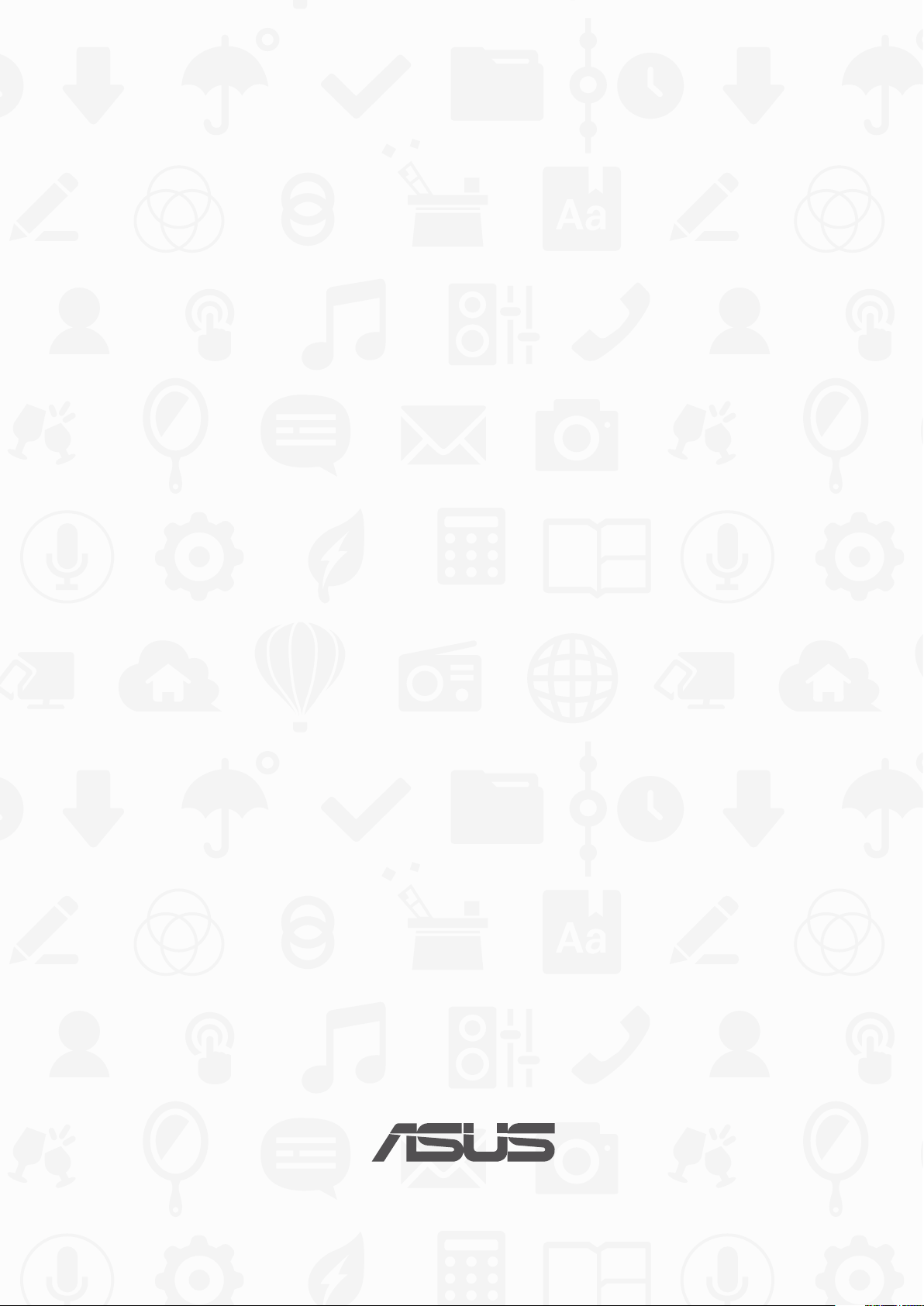
ASUSe tahvelarvuti
ELEKTROONILINE
KASUTUSJUHEND
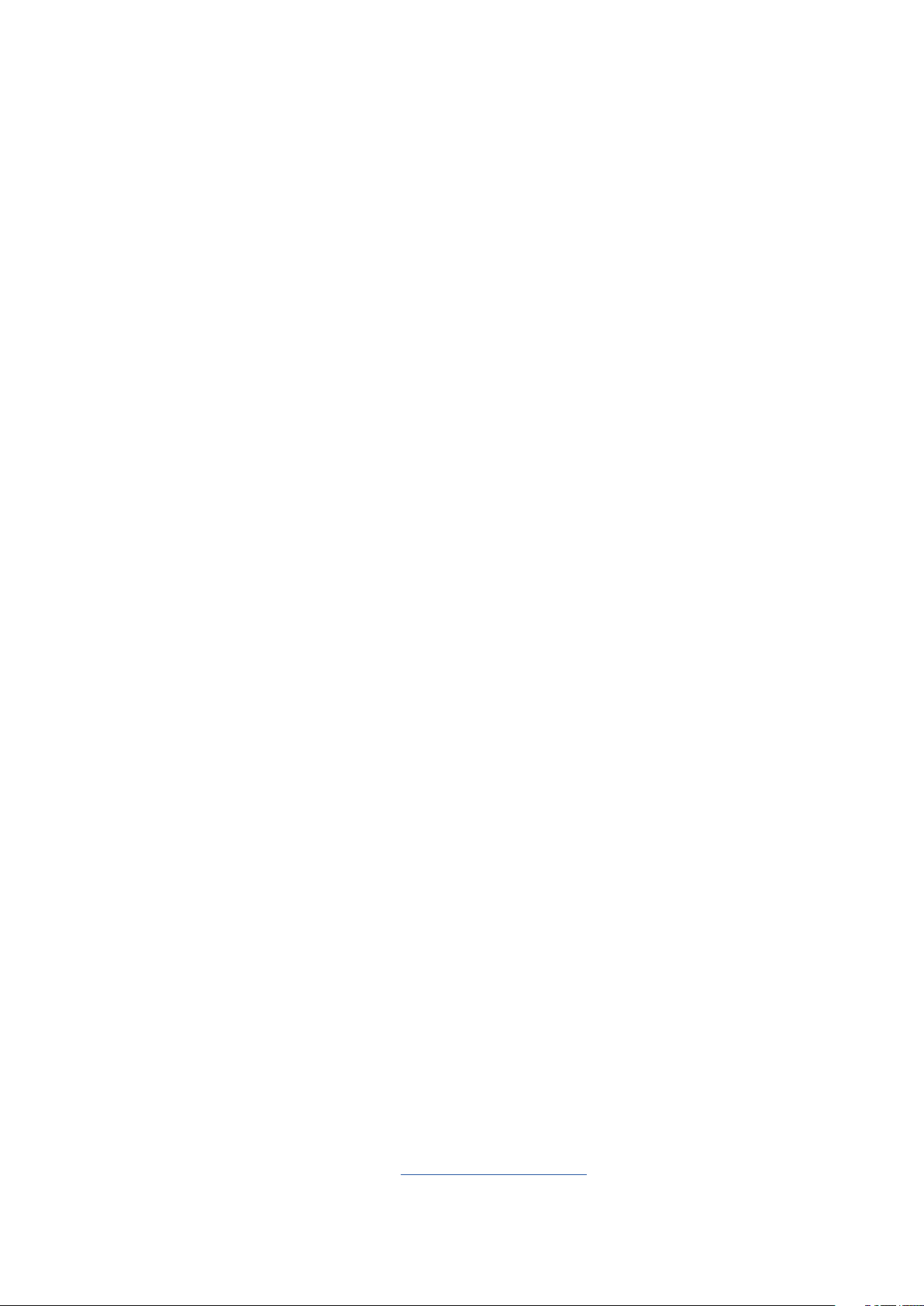
EE12798
Esimene väljaanne
August 2017
Autoriõiguste teave
Käesoleva kasutusjuhendi ühtegi osa, kaasa arvatud selles kirjeldatud tooteid ja tarkvara, ei või reprodutseerida,
edastada, transkribeerida, säilitada otsingusüsteemis ega tõlkida mistahes keelde mistahes vormis, välja arvatud ostja
poolt varundamise eesmärgil säilitatavad dokumendid, ilma ASUSTeK COMPUTER INC. ("ASUS") kirjaliku loata.
ASUS VÄLJASTAB KASUTUSJUHENDI "NII, NAGU SEE ON", ILMA IGASUGUSE OTSESE VÕI KAUDSE GARANTIITA, KAASA
ARVATUD KAUDSED KAUBANDUSLIKKUSE VÕI KONKREETSEKS EESMÄRGIKS SOBIVUSE GARANTIID VÕI TINGIMUSED.
MITTE MINGIL JUHUL EI OLE ASUS, SELLE DIREKTORID, AMETNIKUD, TÖÖTAJAD VÕI AGENDID VASTUTAVAD MINGITE
KONKREETSETE, JUHUSLIKE VÕI KAUDSETE KAHJUDE EEST (KAASA ARVATUD SAAMATA JÄÄNUD KASUMIGA SEOTUD
KAHJUD, ÄRIAKTIIVSUSE LANGUS, ANDMETE KAOTAMINE, ÄRITEGEVUSE PEATUMINE JMS), ISEGI KUI ASUST ON
TEAVITATUD SELLISTE KAHJUDE TEKKIMISE VÕIMALUSEST KÄESOLEVAS KASUTUSJUHENDIS VÕI TOOTEL ESINEVA VEA
TÕTTU.
Käesolevas kasutusjuhendis esinevad tootenimed ja ettevõtete nimed võivad, aga ei pruugi olla, vastavate ettevõtete
registreeritud kaubamärgid või autoriõigused ning neid kasutatakse ainult selgitamise eesmärgil ja omanike huvides ilma
kavatsuseta õigusi rikkuda.
KÄESOLEVAS KASUTUSJUHENDIS ESITATUD SPETSIFIKATSIOONE JA TEAVET KASUTATAKSE AINULT INFORMATIIVSEL
EESMÄRGIL NING TEAVE VÕIB IGAL AJAL ETTETEATAMATA MUUTUDA, MISTÕTTU EI SAA SEDA TÕLGENDADA KUI ASUSE
KOHUSTUST. ASUS EI VÕTA MINGIT VASTUTUST KÄESOLEVAS KASUTUSJUHENDIS NING SELLES KIRJELDATUD TOODETES
JA TARKVARAS ESINEVATE VIGADE VÕI EBATÄPSUSTE EEST.
Autoriõigus © 2017 ASUSTeK COMPUTER INC. Kõik õigused on reserveeritud.
Vastutuse piirang
Võib tekkida olukord, kus kas ASUSe vea või muu kohustuse tõttu on teil õigus saada ASUSelt hüvitist. Sellisel juhul,
hoolimata teie ASUS'ile esitatud nõude alusest, ei vastuta ASUS rohkema eest kui kehavigastused (kaasa arvatud surm)
ning reaalse vara ja materiaalse isikliku vara kahjustamine; või muud tegelikud ja kaudsed kahjud, mis tulenevad lüngast
garantiis või õiguslike kohustuste täitmatajätmisest käesoleva garantii kohaselt, kuni iga toote lepingus toodud hinnani.
ASUS hüvitab käesoleva garantii kohaselt teile ainult kulud, kahjud või nõuded, mis põhinevad lepingul, lepinguvälisel
kahjul või lepingurikkumisel.
See piirang kehtib ka ASUSe tarnijatele ja edasimüüjatele. See on maksimum, mille eest ASUS, selle tarnijad ja teie
edasimüüja ühiselt vastutavad.
ASUS EI OLE MINGITEL TINGIMUSTEL JÄRGNEVA EEST VASTUTAV: (1) KOLMANDATE OSAPOOLTE KAHJUNÕUDED TEILE;
(2) TEIE ANDMETE KADUMINE VÕI KAHJUSTUMINE; VÕI (3) SPETSIAALSED, JUHUSLIKUD VÕI KAUDSED KAHJUD VÕI
MAJANDUSLIKUD KAUDSED KAHJUD (KAASA ARVATUD KASUMI VÕI SÄÄSTUDE KAOTAMINE), ISEGI KUI ASUST, TEMA
TARNIJAID VÕI TEIE EDASIMÜÜJAT ON SELLISEST VÕIMALUSEST TEAVITATUD.
Teenindus ja tugi
Külastage meie mitmekeelset veebilehte aadressil https://www.asus.com/support/
2
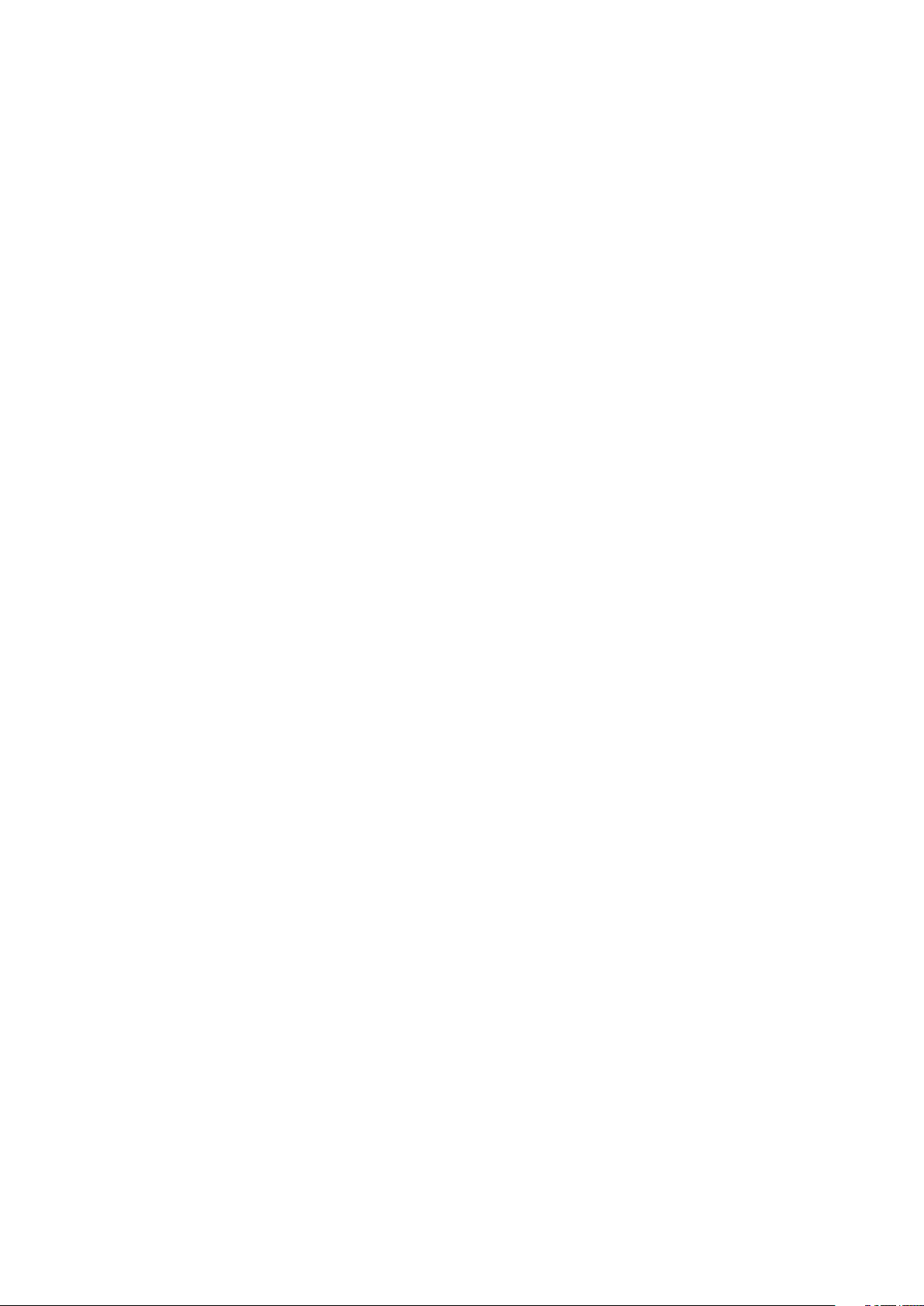
Sisukord
Juhendis kasutatavad märksõnad ................................................................................................... 7
Hooldamine ja ohutus ......................................................................................................................... 7
1 Zeni kasutamiseks ettevalmistamine
Osad ja nende otstarve ................................................................................................9
Mälukaardi paigaldamine.................................................................................................................10
Mälukaardi eemaldamine .................................................................................................................12
Mikro-SIM-kaardi paigaldamine ....................................................................................................14
Mikro-SIM-kaardi eemaldamine ....................................................................................................16
ASUS Tablet laadimine .......................................................................................................................17
ASUSe tahvelarvuti sisse- ja väljalülitamine .............................................................................. 20
Esimene kasutamine ..................................................................................................21
Google'i konto ......................................................................................................................................21
ASUSe konto..........................................................................................................................................21
ASUS ZenUI .................................................................................................................22
Puuteplaadi kasutamine ............................................................................................ 23
Rakenduste käivitamine ja üksuste valimine ............................................................................23
Üksuste liigutamine ja kustutamine .............................................................................................23
Lehekülgede või kuvade vahel liikumine ...................................................................................24
Suurendus ..............................................................................................................................................24
Vähendus ................................................................................................................................................25
ZenMotion .............................................................................................................................................25
2 Pole paremat kohta kui kodu
Zeni kodu funktsioonid .............................................................................................. 27
Kodukuva ...............................................................................................................................................27
Avakuva isikupärastamine ........................................................................................29
Rakenduste otseteed ja vidinad .....................................................................................................29
Taustapildid ........................................................................................................................................... 30
Laiendatud avakuva ...........................................................................................................................31
Kuupäeva ja kellaaja seadmine ......................................................................................................32
Helina ja märguandehelide seadmine .........................................................................................32
Kiirsätted .................................................................................................................................................33
Süsteemiteadete kasutamine .........................................................................................................34
Ilmateade ja kellaaeg .................................................................................................35
Ilm .............................................................................................................................................................35
Kell ............................................................................................................................................................37
Lukustuskuva .............................................................................................................. 40
Lukustuskuva kohandamine ...........................................................................................................40
Kiirpääsunuppude isikupärastamine ...........................................................................................41
Häälotsing ...................................................................................................................42
Häälotsingu käivitamine ................................................................................................................... 42
Häälotsingu tulemuste kohandamine tahvelarvuti otsingu all ..........................................43
3
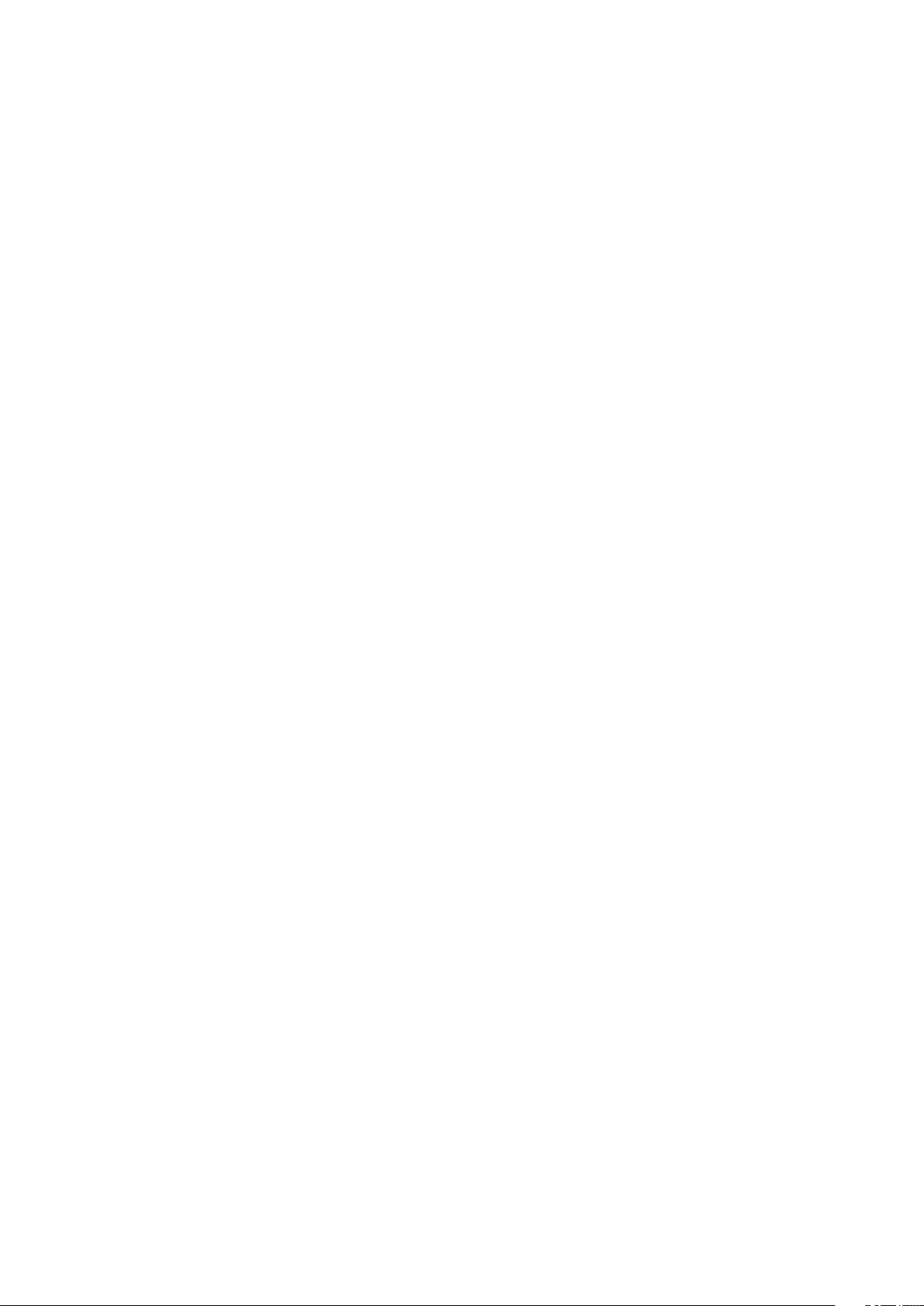
3 Hoiame sidet
Kõnede vastuvõtuviis .................................................................................................45
Rakenduse Telefon käivitamine ......................................................................................................45
Telefoninumbri valimine ...................................................................................................................45
Numbrilaiendi valimine .....................................................................................................................46
Nutikas kontaktidele helistamine .................................................................................................. 46
Kontaktide numbrite kiirvalimine .................................................................................................47
Koju helistamine ..................................................................................................................................48
Helistamine rakenduse Kontaktid kaudu ...................................................................................48
Kõne vastuvõtmine .............................................................................................................................49
Kõnelogide haldamine ......................................................................................................................49
Muud valikud helistamisel ...............................................................................................................50
Mitme kõne haldamine ..................................................................................................................... 51
Konverentskõne alustamine ............................................................................................................51
Kõne salvestamine ..............................................................................................................................52
Helistamise sätted ...............................................................................................................................53
Kontaktide haldamine ................................................................................................54
Kontaktirakenduse käivitamine .....................................................................................................54
Kontaktide sätted ................................................................................................................................54
Proili häälestamine ...........................................................................................................................54
Kontaktide lisamine ............................................................................................................................55
Kontakti proili kujundamine .........................................................................................................55
VIPide häälestamine ...........................................................................................................................56
Sündmuse lisamine kontaktile .......................................................................................................57
Lemmikkontaktidele tähistamine .................................................................................................58
Kontaktide importimine ...................................................................................................................59
Kontaktide eksportimine .................................................................................................................. 59
Sotsiaalvõrgustiku kontaktid ..........................................................................................................60
Kontaktide andmete linkimine .......................................................................................................60
Sõnumite saatmine .....................................................................................................61
Sõnumisaatja ........................................................................................................................................61
4 Teie tähtsaimad hetked
Pildistamine ................................................................................................................63
Kaamera rakenduse käivitamine....................................................................................................63
Kaamera kodukuva .............................................................................................................................64
Piltide asukohad ..................................................................................................................................64
Kaamera sätted ....................................................................................................................................65
Video sätted ...........................................................................................................................................65
Muud sätted ..........................................................................................................................................65
Kaamera lisafunktsioonid .................................................................................................................66
4
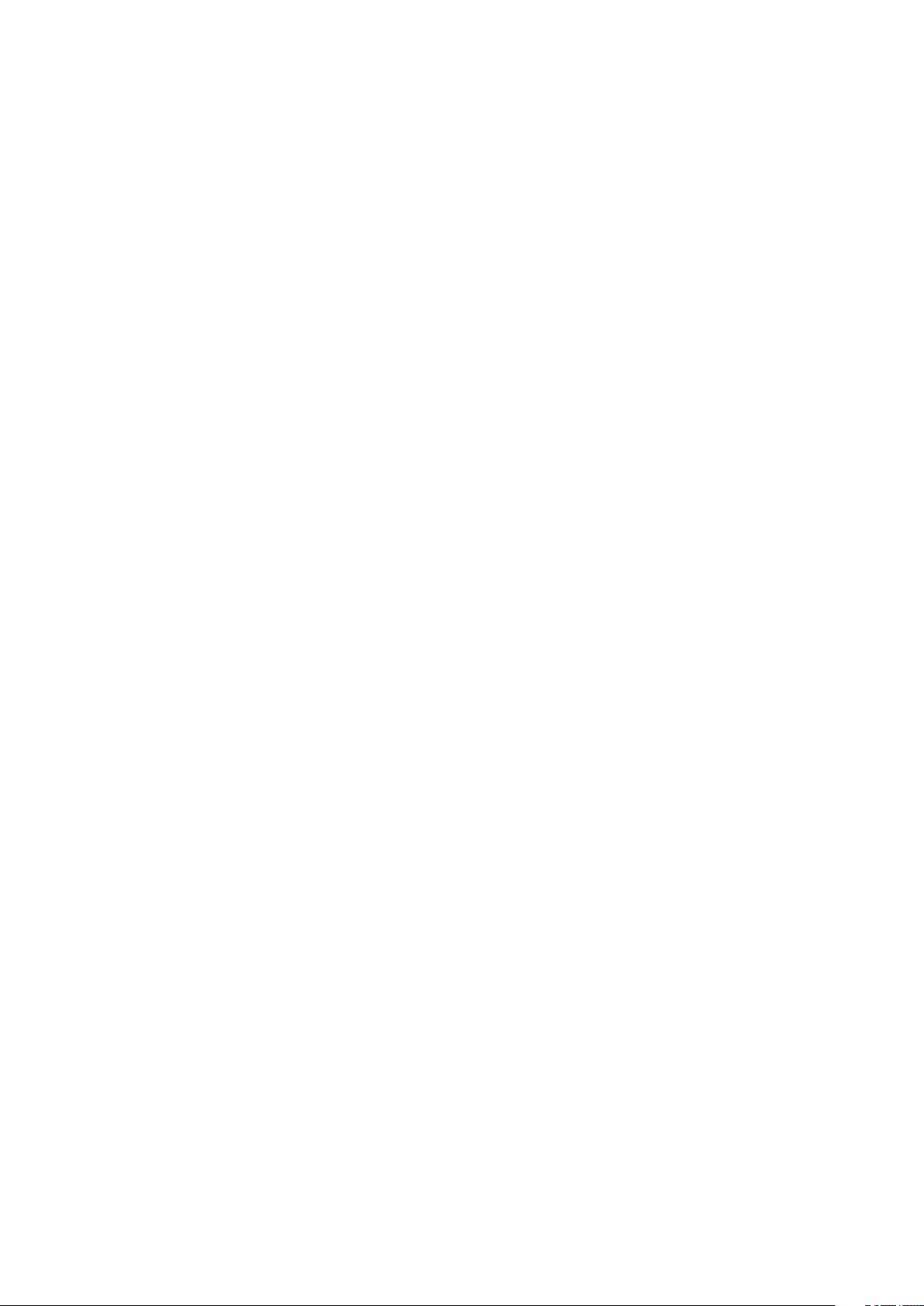
Galerii kasutamine .....................................................................................................73
Failide kuvamine sotsiaalvõrgustikust või pilvemälust .........................................................73
Foto asukoha kuvamine ....................................................................................................................74
Failide jagamine galeriist ..................................................................................................................75
Failide galeriist kustutamine ...........................................................................................................75
Pildi redigeerimine ..............................................................................................................................75
Pisipiltide või fotode suurendamine ja vähendamine ...........................................................75
Funktsiooni MiniMovie kasutamine .............................................................................................76
5 Töötage kõvasti, mängige veelgi kõvemini
Peakomplekti kasutamine .........................................................................................79
Helijuhtme seadmega ühendamine .............................................................................................79
E-post ........................................................................................................................... 79
Gmaili konto algseadistamine ........................................................................................................79
Do It Later .................................................................................................................... 80
Ülesannete lisamine ...........................................................................................................................80
Ülesannete korraldamine tähtsuse järgi .....................................................................................80
Ülesannete kustutamine ...................................................................................................................80
SuperNote ...................................................................................................................81
Uue märkmiku loomine ....................................................................................................................81
Ikoonide tähendus ..............................................................................................................................82
Märkmiku jagamine pilves ............................................................................................................... 82
Märkmete salvestamine ....................................................................................................................82
Failihaldur ...................................................................................................................83
Sisemällu sisenemine .........................................................................................................................83
Välisesse mäluseadmesse sisenemine .........................................................................................83
Juurdepääs pilvemälule ....................................................................................................................83
Pilv ...............................................................................................................................84
WebStorage ...........................................................................................................................................84
ZenPad Care ................................................................................................................84
6 Ühenduses püsimine
Wi-Fi .............................................................................................................................85
Wi-Fi aktiveerimine .............................................................................................................................85
Seadme ühendamine Wi-Fi-võrguga ...........................................................................................85
Wi-Fi väljalülitamine ...........................................................................................................................86
Bluetooth .....................................................................................................................86
Bluetooth i aktiveerimine .................................................................................................................86
Paari loomine ASUSe tahvelarvuti ja Bluetooth-seadme vahel ..........................................87
ASUSe tahvelarvuti ja Bluetooth-seadme vahelise paari katkestamine .......................... 87
5
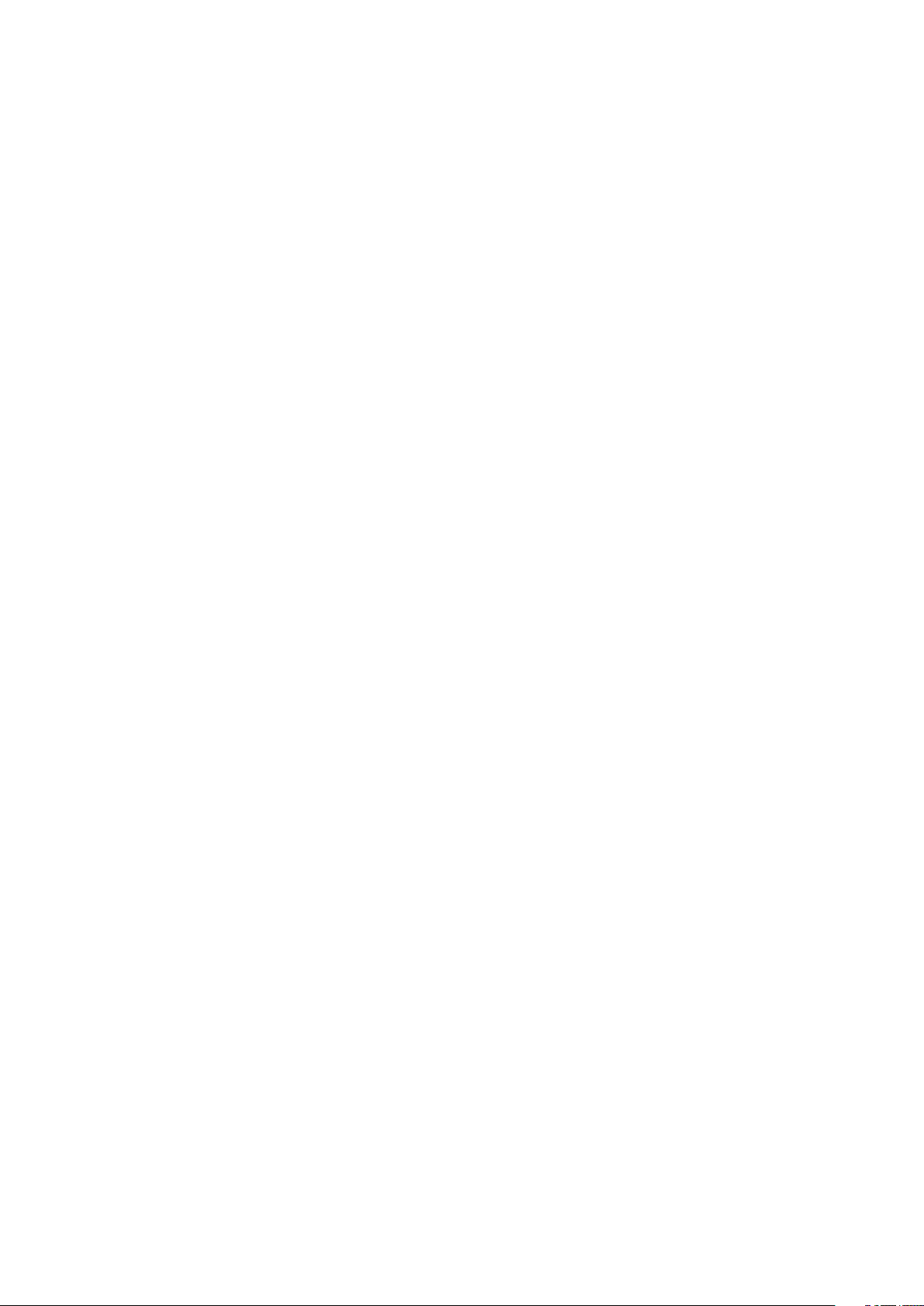
Lennurežiim ................................................................................................................88
Lennurežiimi aktiveerimine .............................................................................................................88
Lennurežiimi väljalülitamine ...........................................................................................................88
Ühenduse jagamine ...................................................................................................88
Ühenduse jagamine USB abil ..........................................................................................................89
Wi-Fi pääsupunkt .................................................................................................................................89
Ühenduse jagamine üle Bluetoothi ..............................................................................................90
PlayTo ........................................................................................................................... 90
PlayTo käivitamine kiirsätete alt .....................................................................................................90
PlayTo käivitamine sätete alt ...........................................................................................................90
7 Zen Everywhere (Zen on kõikjal)
Zeni eritööriistad ........................................................................................................91
Jagamislink ............................................................................................................................................91
Kalkulaator .............................................................................................................................................92
Kiirmärkmed .......................................................................................................................................... 93
Helisalvestus ..........................................................................................................................................94
Audioviisard ...........................................................................................................................................96
Splendid ..................................................................................................................................................97
Energiasäästja .......................................................................................................................................99
8 Zeni hooldamine
Seadme uuendamine ...............................................................................................101
Opsüsteemi uuendamine .............................................................................................................. 101
Mäluruum ............................................................................................................................................ 101
Varundamine ja lähtestamine ......................................................................................................101
ASUSe tahvelarvuti kaitsmine ...................................................................................................... 102
ASUSe tahvelarvuti andmed ........................................................................................................ 105
Lisad
MÄRKUS ....................................................................................................................107
6
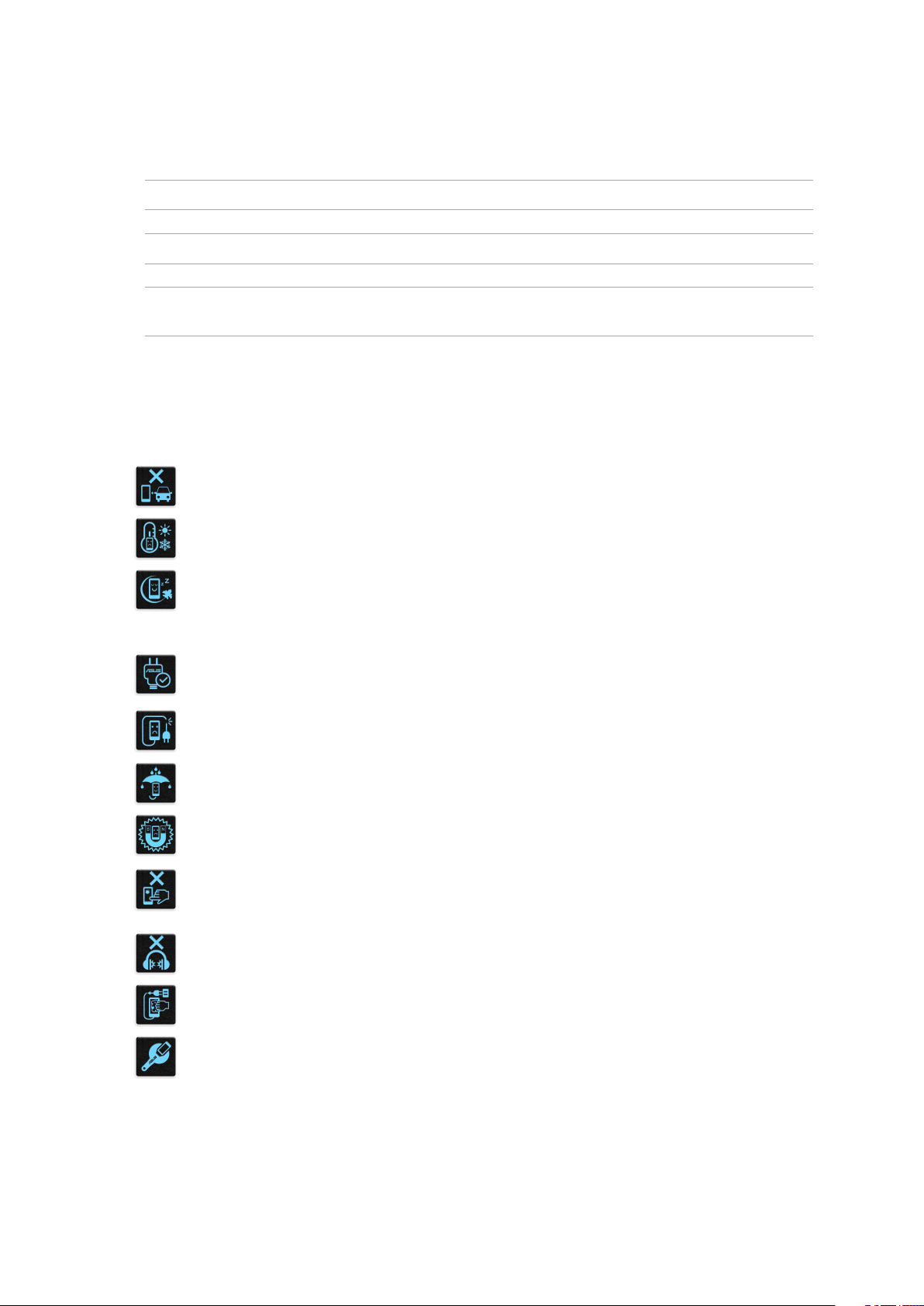
Juhendis kasutatavad märksõnad
Tähtsa teabe esiletõstmiseks on selles juhendis oluline tekstiosa esitatud esitatud järgmiselt.
OLULINE! See teade sisaldab olulist teavet, mida tuleb toimingu lõpuleviimiseks järgida.
MÄRKUS: See teade sisaldab lisateavet ja täiendavaid näpunäiteid, mis aitavad toiminguid lõpule viia.
TÄHELEPANU! See teade sisaldab olulist teavet, mida tuleb järgida, et tagada turvalisus oluliste
toimingute lõpuleviimisel ning vältida ASUS Tablet andmete ja komponentide kahjustamist.
Hooldamine ja ohutus
Juhised
Kõige olulisem on liiklusohutus. Soovitame tungivalt seadet autojuhtimise või mis
tahes masina käitamise ajal mitte kasutada.
Seda seadet tohib kasutada vaid keskkonnas, kus õhutemperatuur on 0°C (32°F) kuni
35 °C (95°F).
Kohas, kus mobiilseadmete kasutamine pole lubatud, lülitage seade välja.
Järgige alati reegleid ja eeskirju, mis kehtivad näiteks lennukis, kinos, haiglas,
meditsiiniseadmete lähedal, gaasi- või kütusehoidla lähedal, ehitusplatsil,
lõhkamiskohas ja muudel piirangualadel.
Ühendage seade ainult ASUSe tunnustatud toiteploki ja kaabliga. Vaadake seadme
põhjal olevat silti ja veenduge, et toiteplokk vastab teie toitevõrgu pingele.
Ärge kasutage kahjustatud toitekaableid, tarvikuid ja välisseadmeid.
Hoidke seade kuivana. Ärge kasutage ega jätke sadet vedelike lähedusse, vihma kätte
ja niiskesse kohta.
Võite panna seadme röntgenaparaati (näiteks lennujaama turvakontrollis kasutatavad
konveierlindid), kuid vältige seadme kokkupuudet magnetdetektori ja metalliotsijaga.
Seadme ekraan on tehtud klaasist. Kui klaas puruneb, ärge seadet enam kasutage
ning ärge puudutage klaasikilde. Saatke seade kohe ASUSe kvalitseeritud
hoolduskeskusse remonti.
Kõrvakuulmise kahjustamise vältimiseks ärge kuulake valju heli pika aja jooksul.
Enne seadme puhastamist eemaldage see vooluvõrgust. Puhastage seadme ekraani
ainult puhta tsellulooskäsna või seemisnahast lapiga.
Saatke seade ASUSe kvalitseeritud hoolduskeskusse remonti.
7
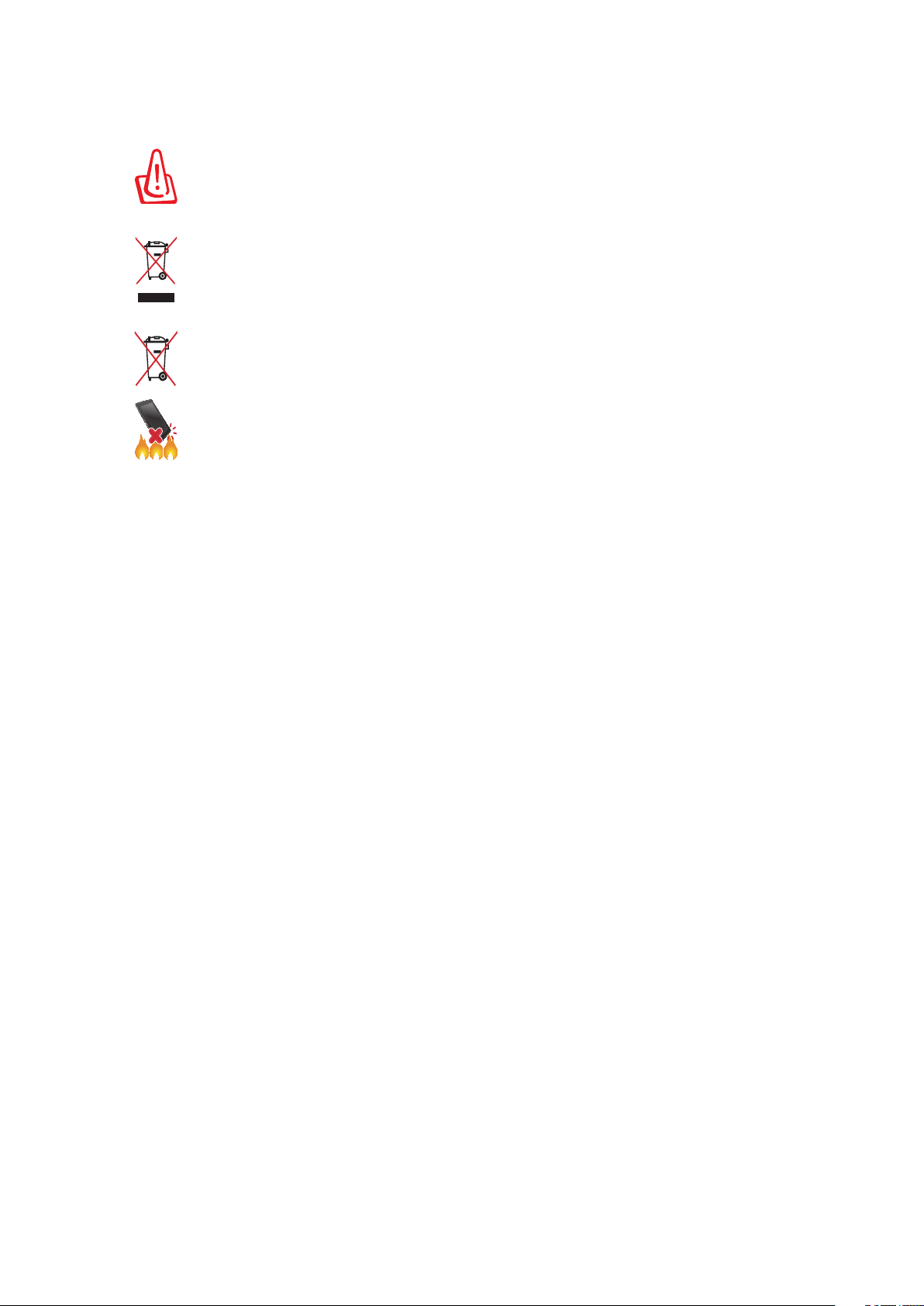
Nõuetekohane hävitamine
Kui aku asendatakse sobimatut tüüpi tootega, siis võib see plahvatada. Hävitage
kasutatud akud vastavalt juhistele.
ÄRGE pange kasutuselt kõrvaldatud ASUS Tableti tava-majapidamisjäätmete hulka.
Selle toote valmistamisel on kasutatud materjale, mis on korduvkasutatavad ja
ümbertöödeldavad. Läbikriipsutatud ratastega prügikasti sümbol näitab, et toodet
(elektrilist või elektroonilist seadet ning elavhõbedat sisaldavat nööppatareid) ei tohi
olmeprügi hulka visata. Vt kohalikke elektroonikatoodete kõrvaldamise eeskirju.
ÄRGE visake kasutuselt kõrvaldatud akut tavaliste majapidamisjäätmete hulka.
Läbikriipsutatud ratastega prügikasti sümbol näitab, et akut ei tohi olmeprügi hulka
visata.
ÄRGE visake Tahvelarvuti ASUS Tableti tulle. ÄRGE lühistage kontakte. ÄRGE püüdke
Tahvelarvuti ASUS Tableti lahti võtta.
8
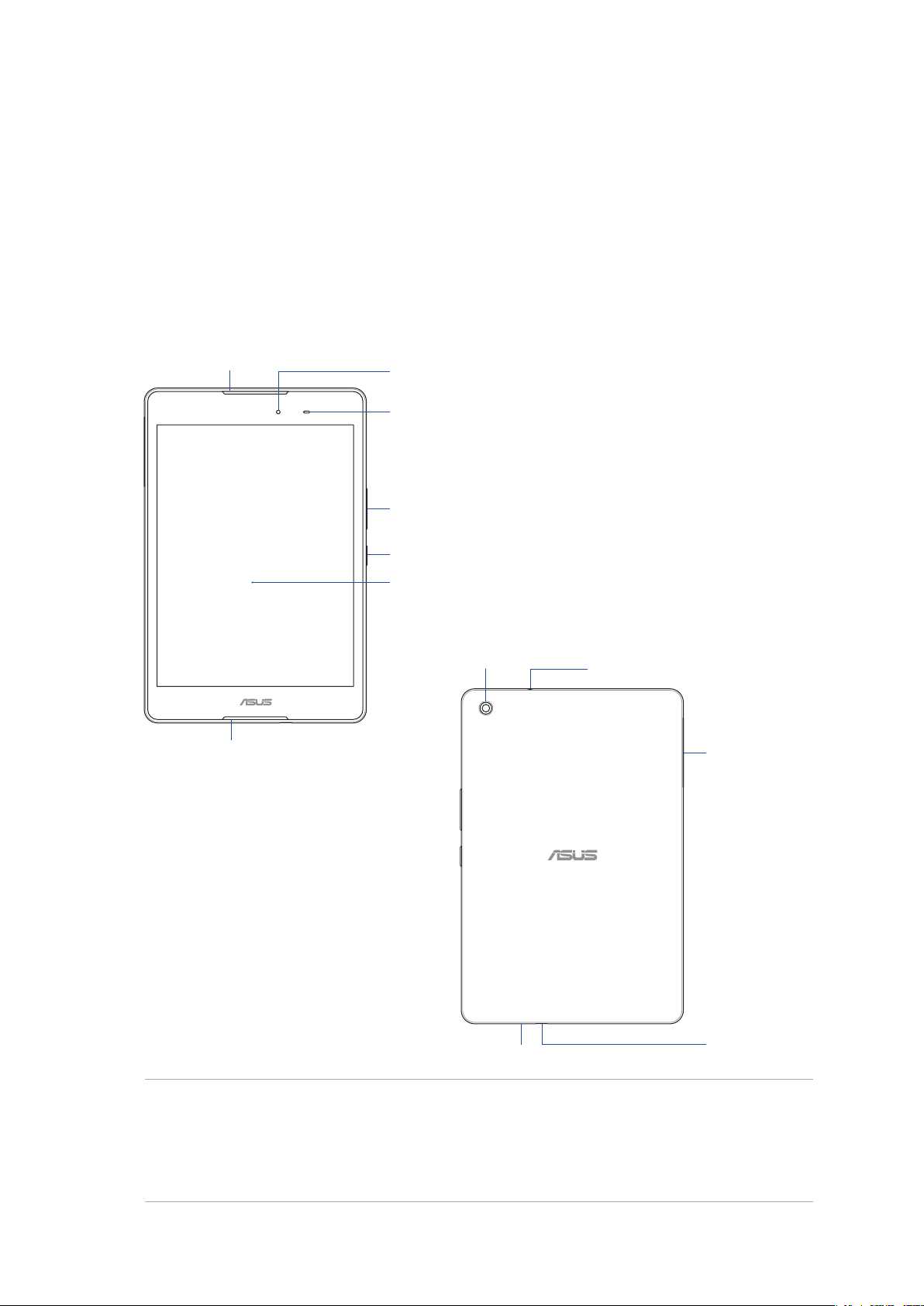
1 Zeni kasutamiseks ettevalmistamine
Zeni kasutamiseks ettevalmistamine.
Osad ja nende otstarve
Teie seade käivitub silmapilkset ning on kohe valmis kasutamiseks.
Audiosüsteem
Eesmine kaamera
Ümbritseva valguse andur
Helitugevuse nupp
Toitenupp
Puutetundlik ekraanipaneel
1
Audiosüsteem
OLULINE!
Tagumine kaamera
Mikrofon
Kõlari/Peakomplekti pistikupesa
Mikro-SIM/mikroSDkaardi pesa kaas
C-tüüpi USB-pesa
• Hoidkeseade,eritiagapuuteekraan,alatikuivana.Vesijamuudvedelikudvõivadpõhjustada
puuteekraani tõrkeid.
• Vältigevalgusanduriekraanikaitsekilegakinnikatmist,etseadesaakstäpseltmõõtaümbruse
valgustatust toimiks optimaaselt.
1. peatükk Zeni kasutamiseks ettevalmistamine
9
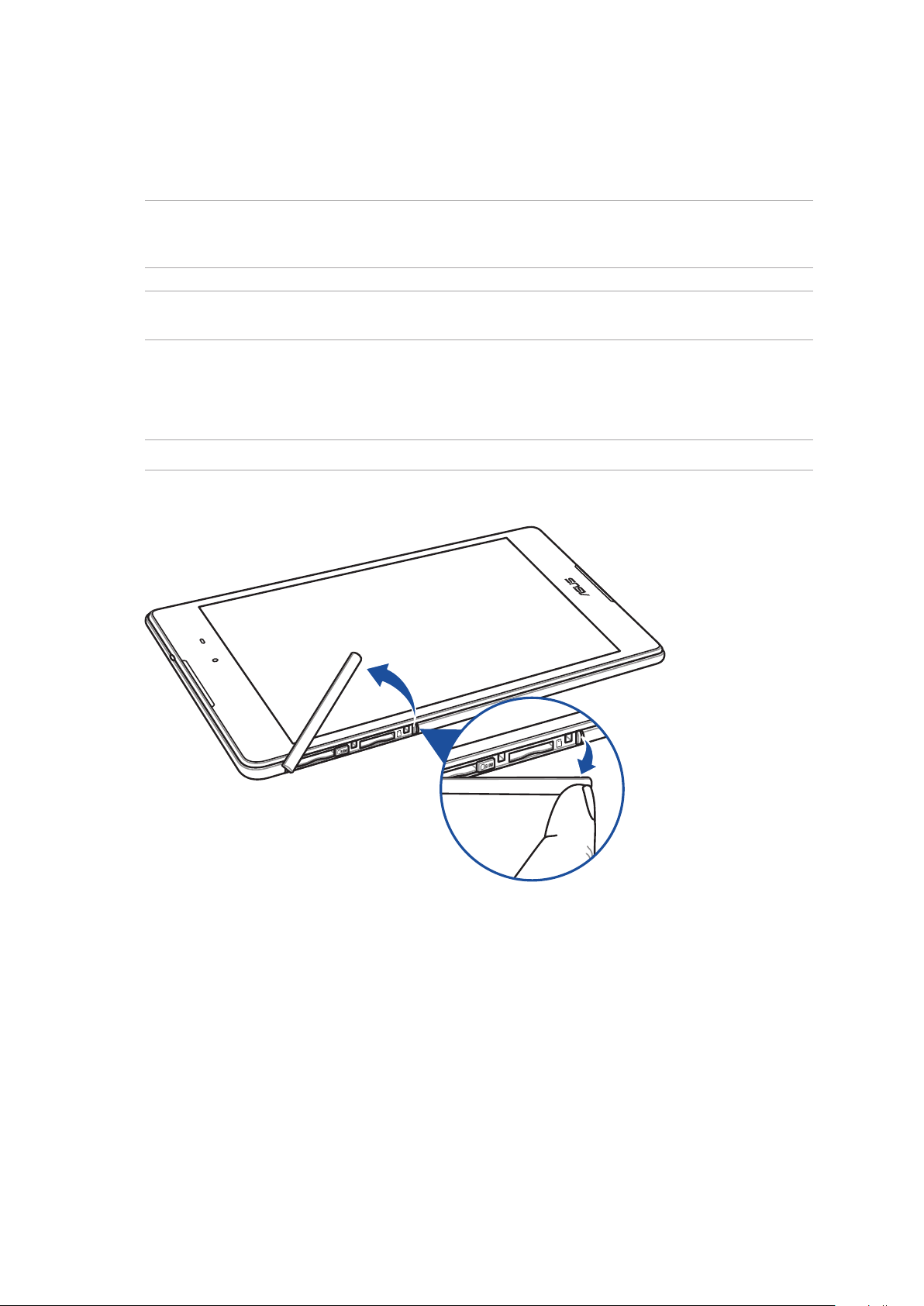
Mälukaardi paigaldamine
Teie ASUSe tahvelarvutisse saab paigaldada kuni 128 GB mahuga microSD™, või microSDXC™
mälukaardi.
MÄRKUS Mõned mälukaardid ei tarvitse teie ASUSe tahvelarvutiga ühilduda. Andmete kaotsimineku
ning seadme, mälukaardi või mõlema kahjustamise vältimiseks kasutage seadmes ainult sellega
ühilduvat mälukaarti.
TÄHELEPANU! Käsitsege mälukaarti väga ettevaatlikult. ASUS ei vastuta mälukaardist tingitud andmete
kaotsimineku või kahjude eest.
Mälukaardi paigaldamine
1. Hoidke seadet näidatud viisil, seejärel leidke soon ja avage kaardipesa kate.
TÄHELEPANU! Ärge püüdke tagakaant avada jõuga, ärge seda väänake ega läbi torgake.
1. peatükk Zeni kasutamiseks ettevalmistamine
10
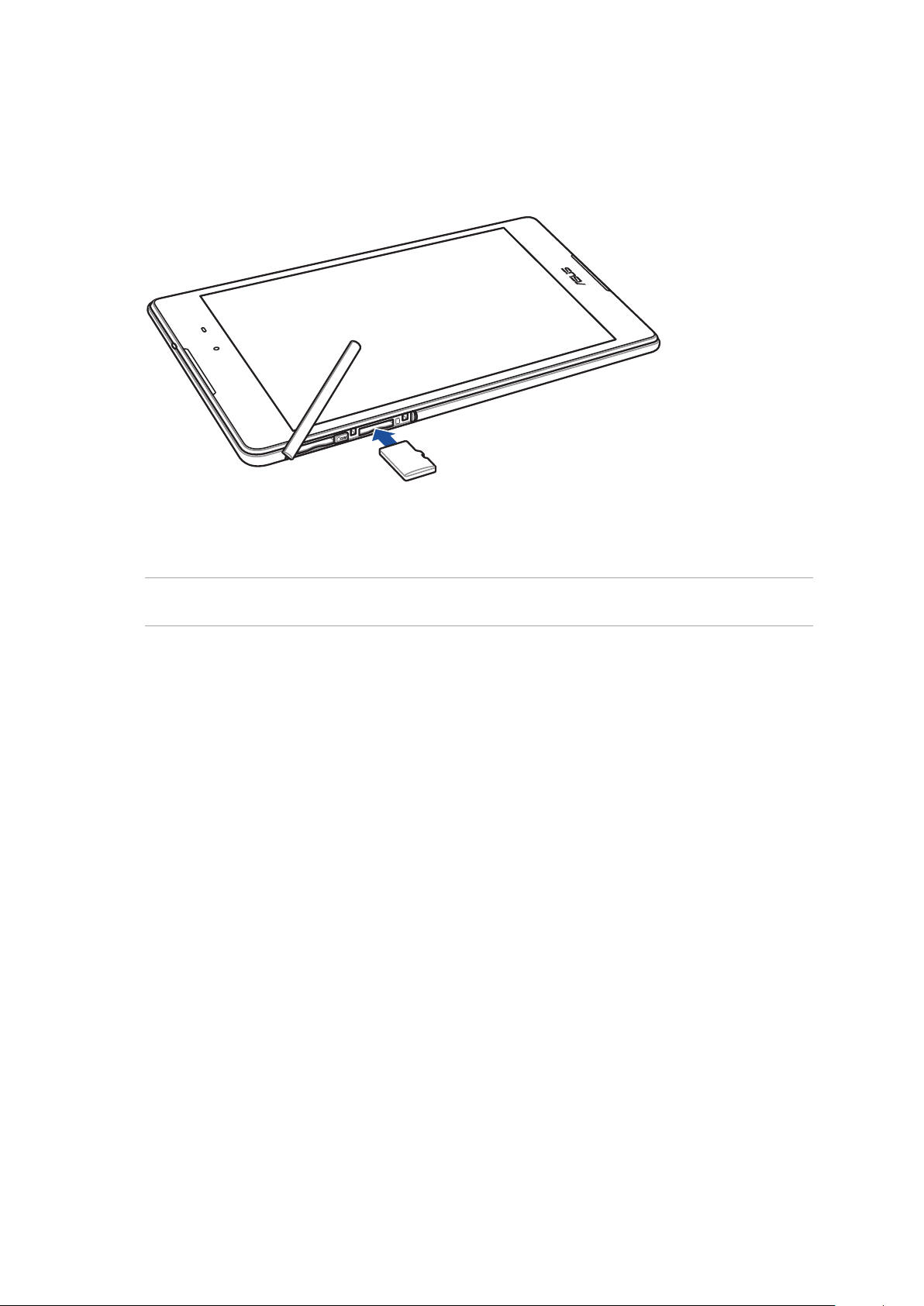
2. Asetage mälukaart kaardipesaga kohakuti ja lükake kaart pessa.
3. Lükake mälukaart lõpuni pessa, kuni kaart on kindlalt paigaldatud.
4. Pange kaardipesa kate tagasi.
MÄRKUS Pärast vormindatud mälukaardi paigaldamist võite selle sisu avada, valides ASUS >
Failihaldur > MikroSD-mälukaart.
1. peatükk Zeni kasutamiseks ettevalmistamine
11
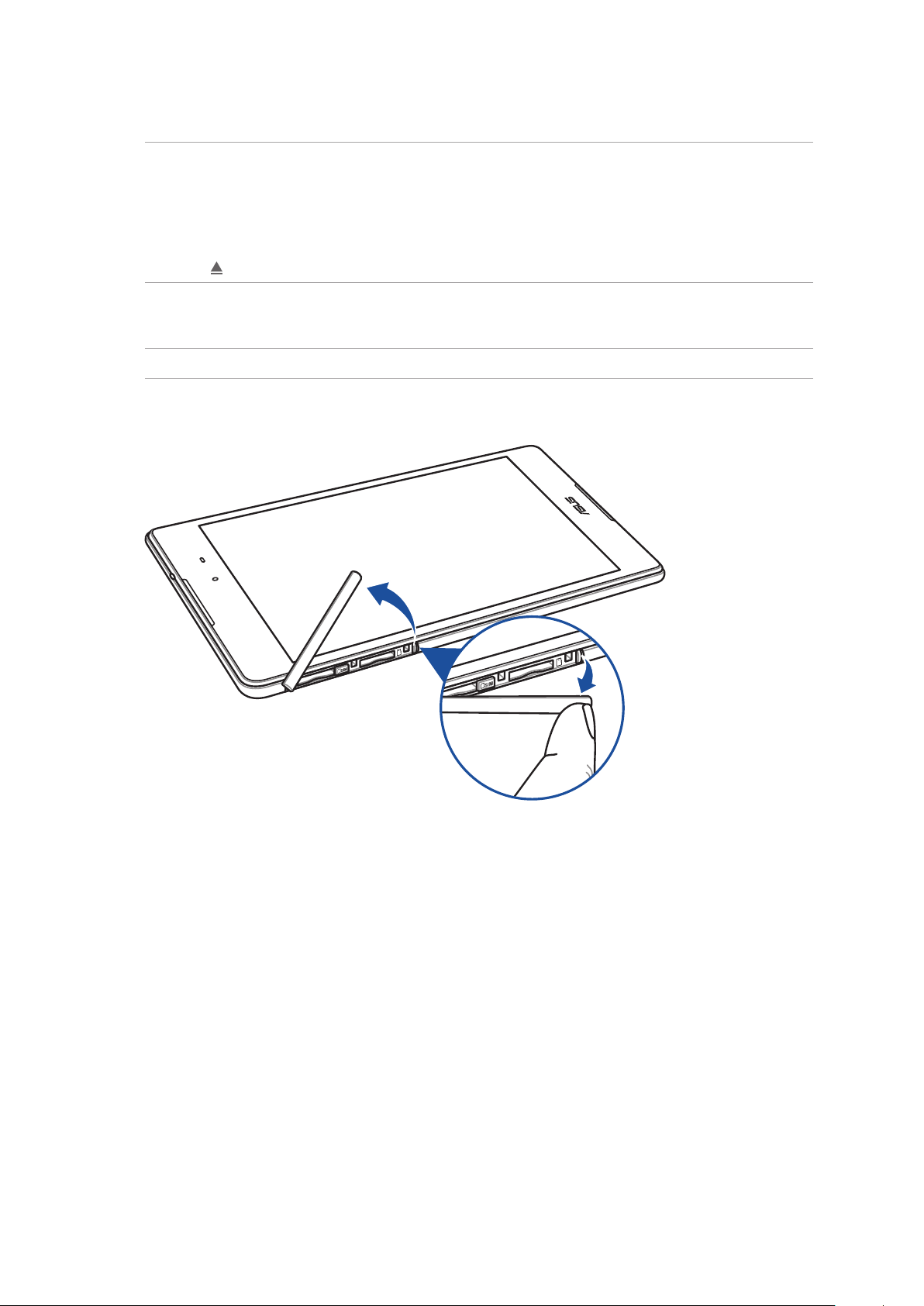
Mälukaardi eemaldamine
TÄHELEPANU!
• Käsitsegemälukaartivägaettevaatlikult.ASUSeivastutamälukaardisttingitudandmete
kaotsimineku või kahjude eest.
• Mälukaardiseadmesteemaldamiseksvabastagemälukaartnõuetekohaselt.Mälukaardi
väljatõukamiseks valige Settings (Sätted) > Storage & USB (Salvestamine ja USB) ning toksake
ikooni
1. Hoidke seadet näidatud viisil, seejärel leidke soon ja avage kaardipesa kate.
TÄHELEPANU! Ärge püüdke tagakaant avada jõuga, ärge seda väänake ega läbi torgake.
lahtris Portable storage (Kantav salvestussade).
1. peatükk Zeni kasutamiseks ettevalmistamine
12
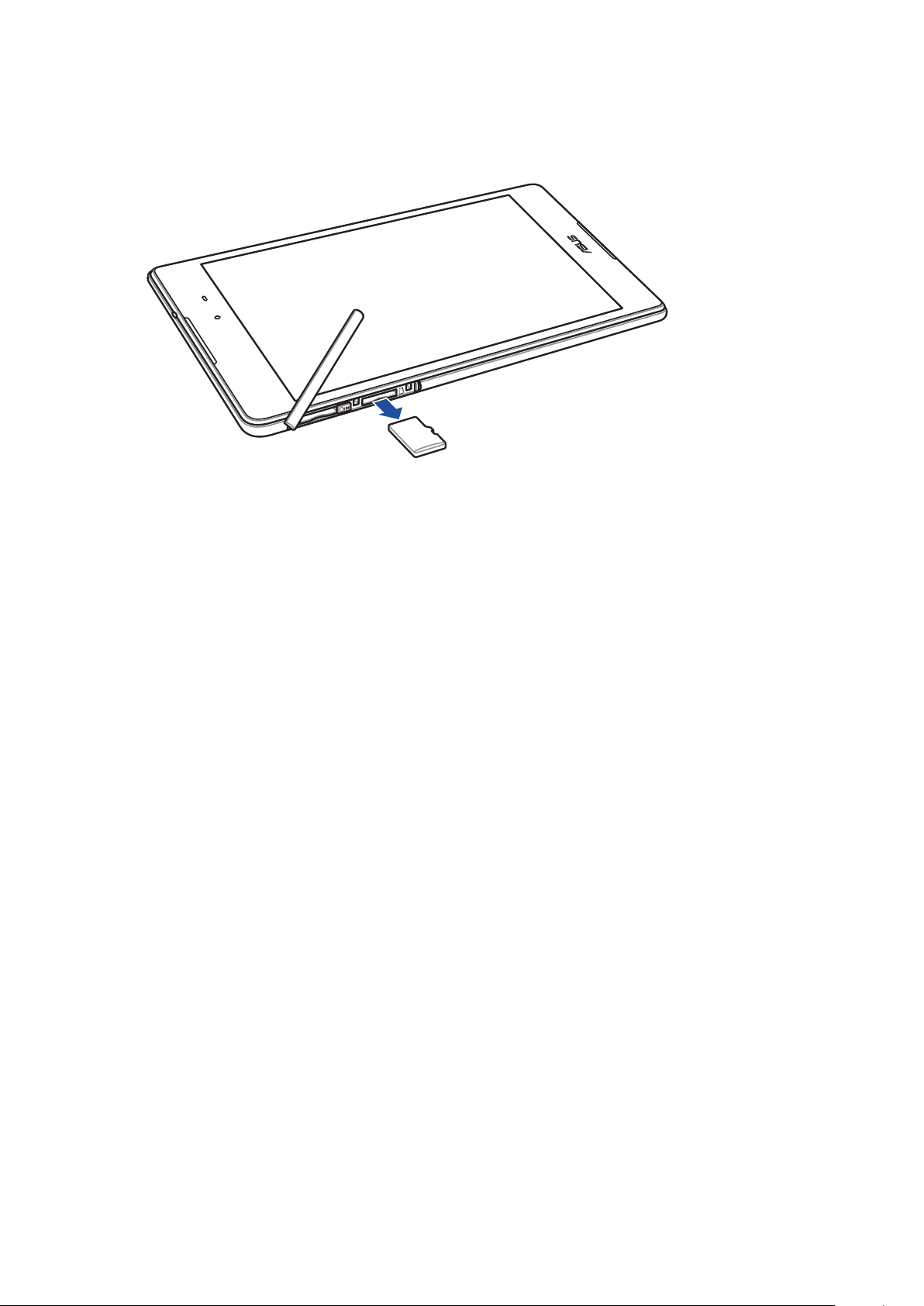
2. Eemaldamiseks vajutage kaart sisse ja tõmmake seejärel välja.
4. Pange kaardipesa kate tagasi.
1. peatükk Zeni kasutamiseks ettevalmistamine
13
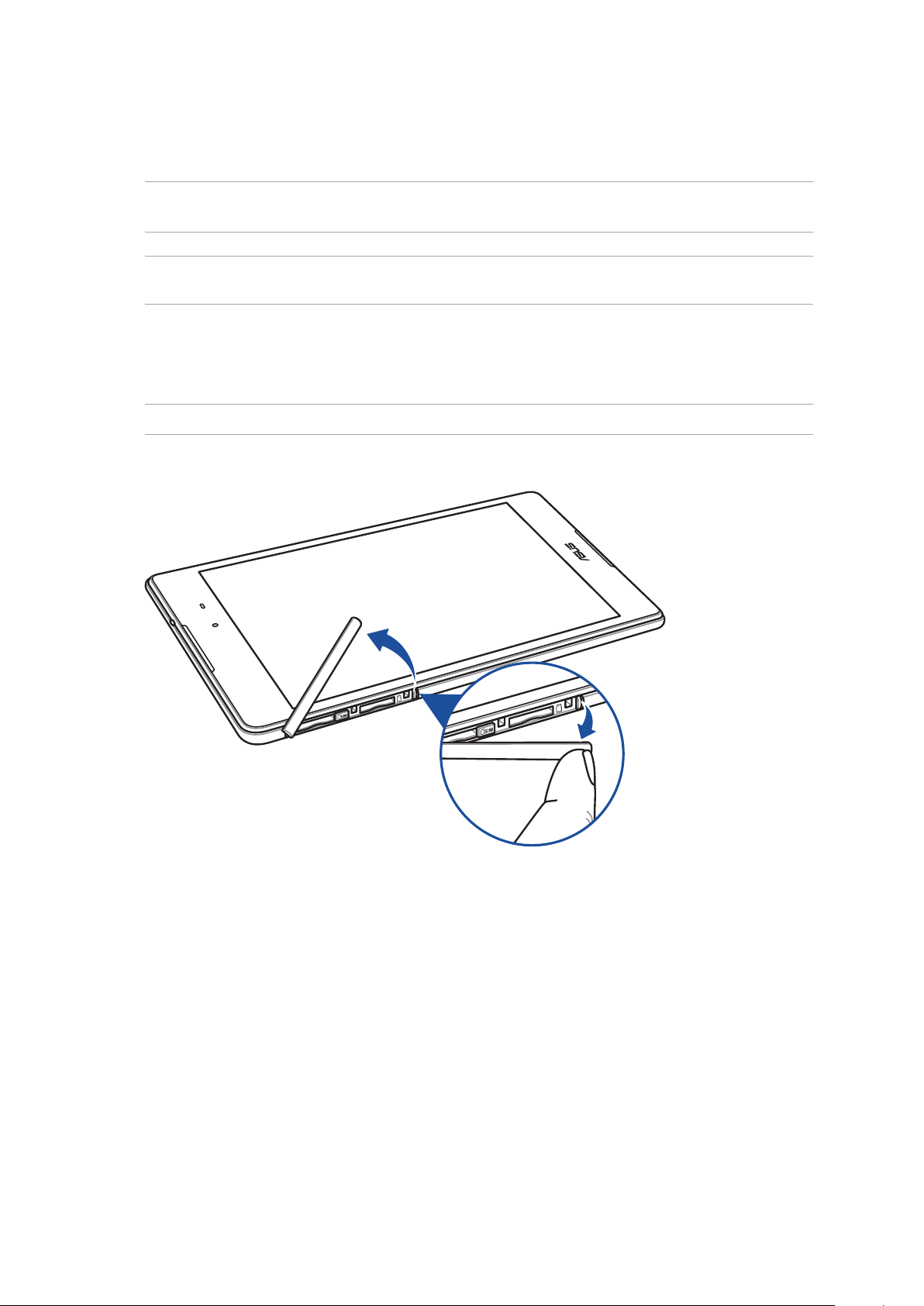
Mikro-SIM-kaardi paigaldamine
Mikro-SIM-kaardi pesa võimaldab kasutada LTE- ja WCDMA- võrku.
MÄRKUS Liitmiku vigastamise vältimiseks veenduge, et kasutate standardset SIM-kaarti ilma
SIM-adapterita, ärge kasutage lõigatud kaarti.
TÄHELEPANU! Käsitsege mikro-SIM-kaarte väga ettevaatlikult. ASUS ei vastuta teie mikro-SIM-kaardiga
seotud andmete kaotsimineku ja riknemise eest.
Mikro-SIM-kaardi paigaldamiseks tehke järgmist.
1. Hoidke seadet näidatud viisil, seejärel leidke soon ja avage kaardipesa kate.
TÄHELEPANU! Ärge püüdke tagakaant avada jõuga, ärge seda väänake ega läbi torgake.
1. peatükk Zeni kasutamiseks ettevalmistamine
14
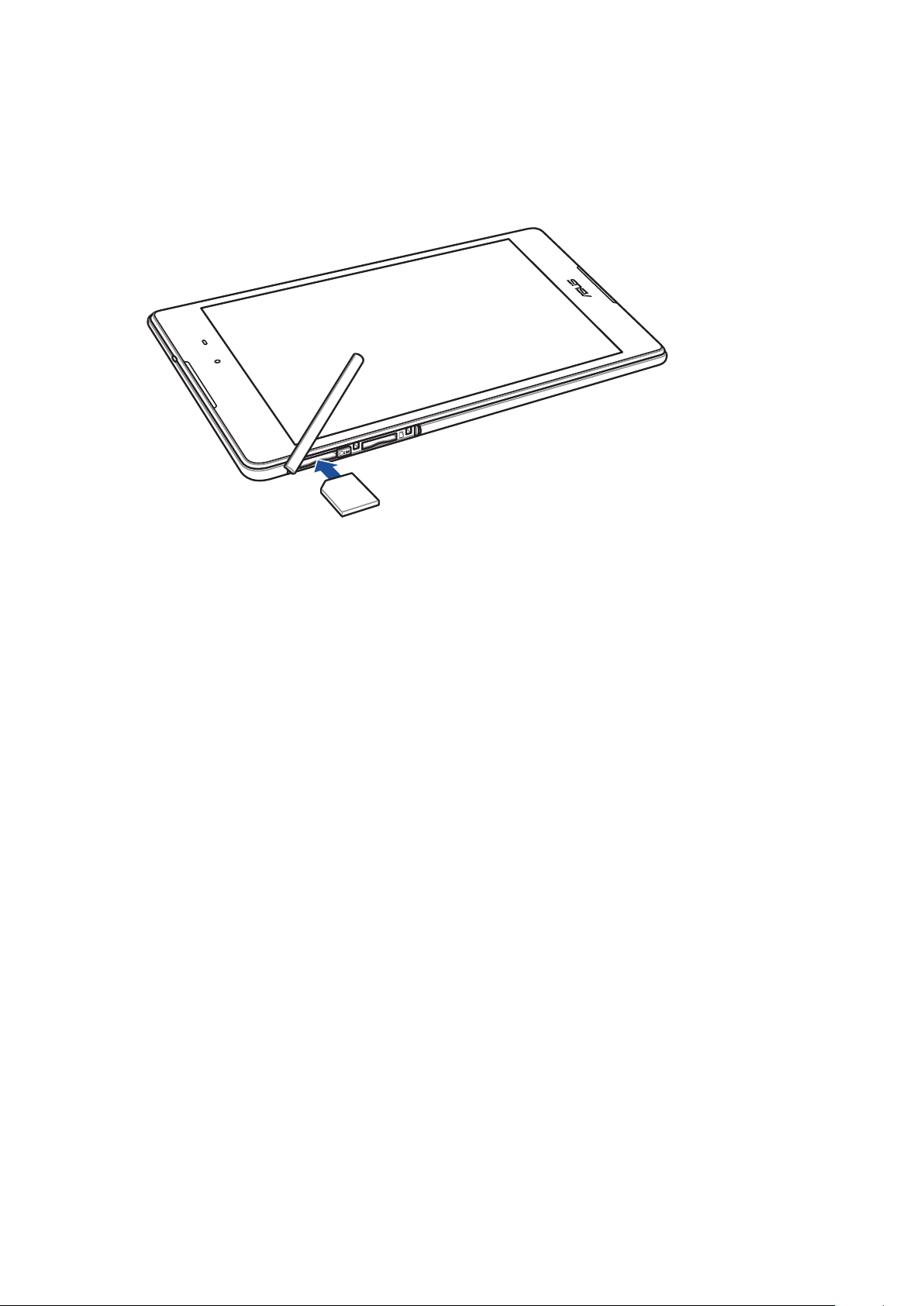
2. Seadke mikro-SIM-kaart mikro-SIM-kaardi pesaga kohakuti ja lükake sisse.
3. Lükake mikro-SIM-kaart lõpuni sisse, kuni see pessa kinnitub.
4. Pange kaardipesa kate tagasi.
1. peatükk Zeni kasutamiseks ettevalmistamine
15
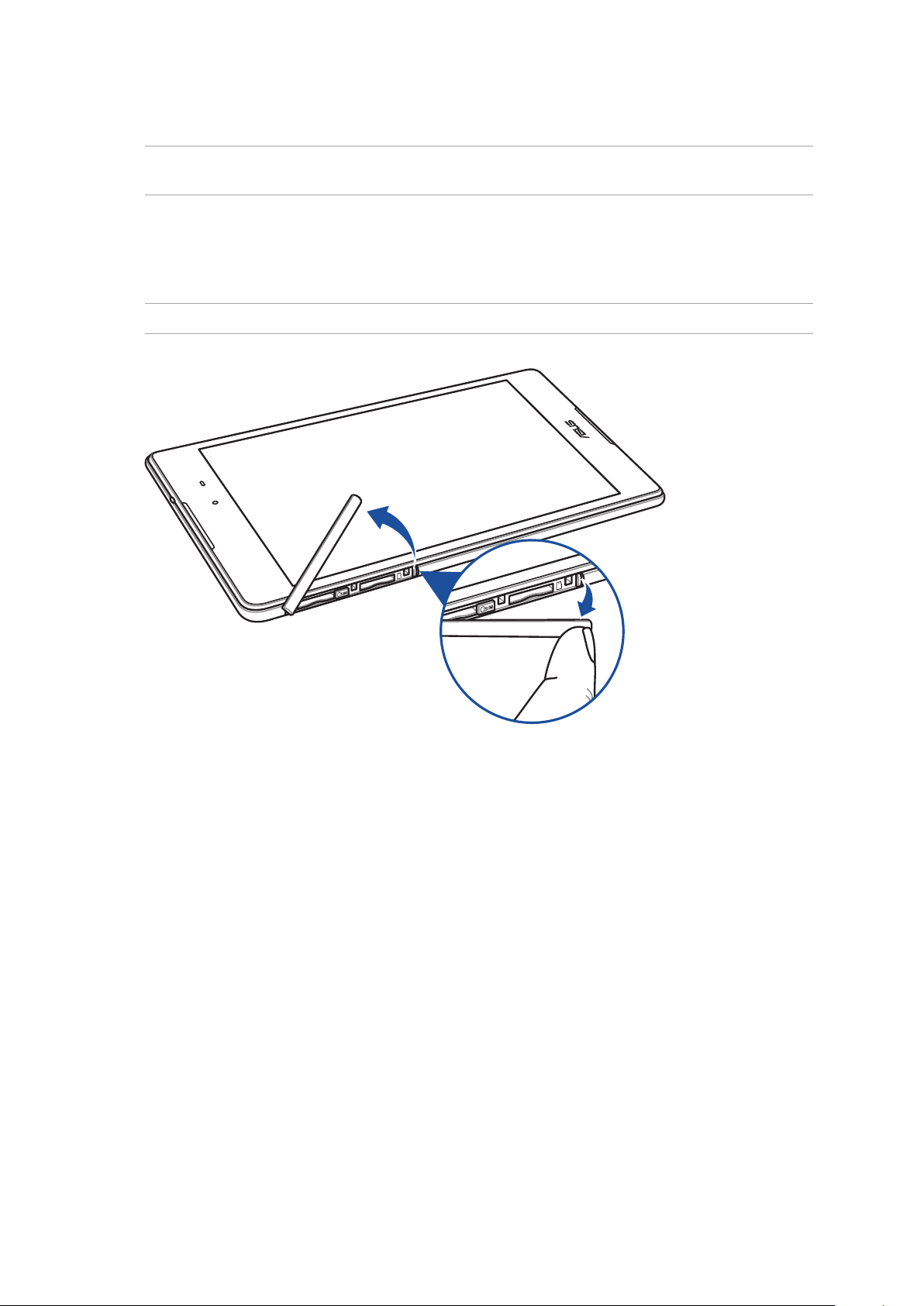
Mikro-SIM-kaardi eemaldamine
TÄHELEPANU! Käsitsege mikro-SIM-kaarte väga ettevaatlikult. ASUS ei vastuta teie mikro-SIM-kaardiga
seotud andmete kaotsimineku ja riknemise eest.
Mikro-SIM-kaardi eemaldamiseks tehke järgmist.
1. Hoidke seadet näidatud viisil, seejärel leidke soon ja avage kaardipesa kate.
TÄHELEPANU! Ärge püüdke tagakaant avada jõuga, ärge seda väänake ega läbi torgake.
1. peatükk Zeni kasutamiseks ettevalmistamine
16
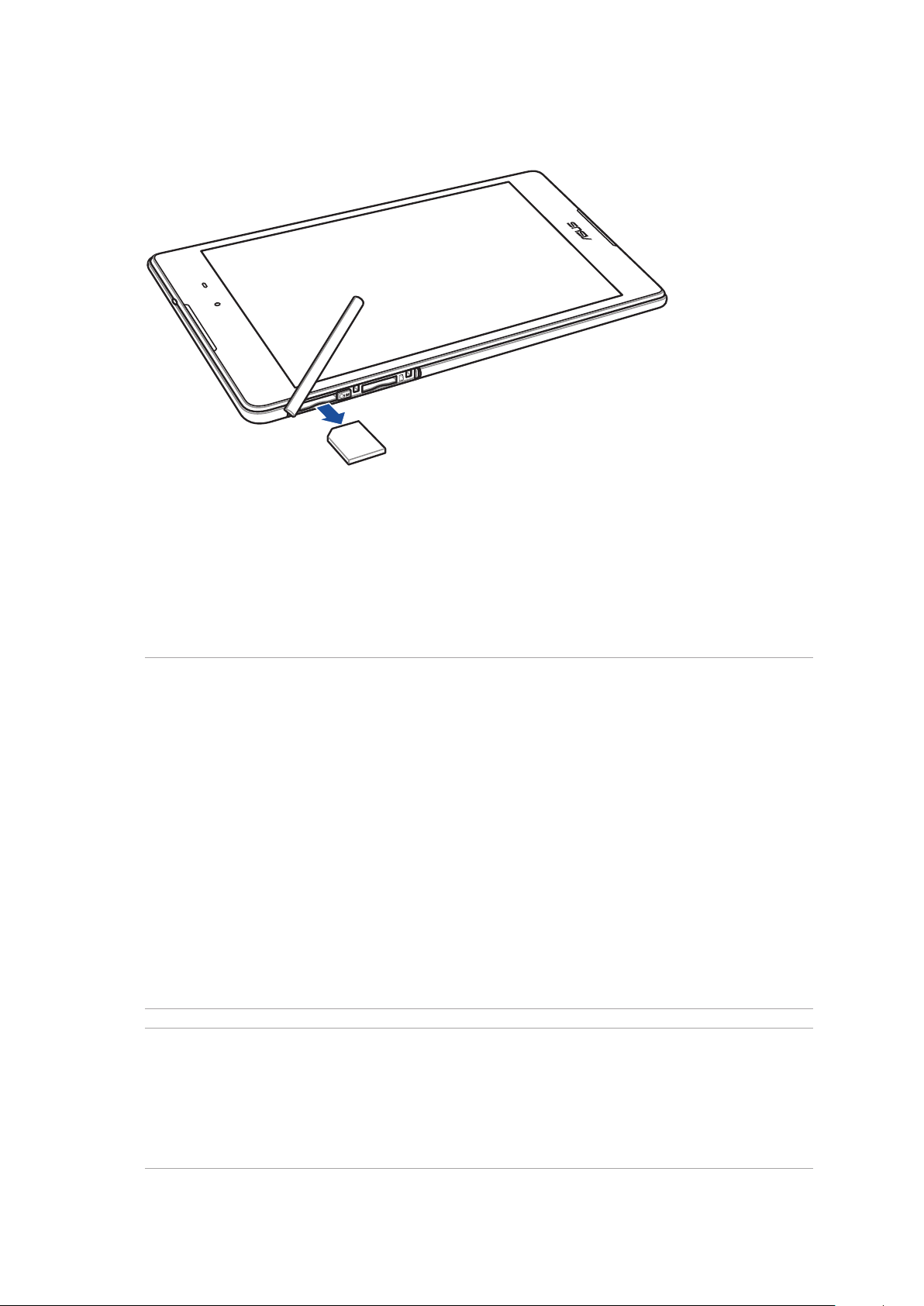
2. Eemaldamiseks vajutage mikro-SIM-kaart sisse ja tõmmake seejärel välja.
3. Pange kaardipesa kate tagasi.
ASUS Tablet laadimine
Teie ASUSe tahvelarvuti aku on algselt osaliselt laetud, kui enne esimest kasutamist tuleb aku täis
laadida. Enne seadme aku laadimist lugege järgmisi olulisi märkusi ja hoiatusi.
OLULINE!
• KasutageASUSetahvelarvutilaadimiseksainultkomplektikuuluvatAC-adapteritjaUSB-kaablit
C-tüüp. Muu akulaadija kasutamine võib neid seadmeid kahjustada.
• KõrvaldageenneAC-adapterijaUSB-kaabliC-tüüpkasutamistkaitsekile.
• Ühendagetoiteplokksellegaühilduvavooluvõrgupistikupesaga.Võitetoiteplokiühendada
100~240 V pingega pistikupesaga.
• Akulaadija väljundpinge on DC 5V ja voolu tugevus 2 A.
• KuikasutateTahvelarvutiASUSTabletiakulaadijagaühendatudolekus,peabmaanduskontaktiga
pistikupesa olema seadme lähedal ja kergesti ligipääsetav.
• ÄrgekasutageASUSetahvelarvutitvedelikeläheduses,vihmaseganiiskeskohas.
• ÄrgekasutageASUSetahvelarvutitkütteseadmetelähedusesegakohas,kustemperatuurvõib
kõrgele tõusta.
• HoidkeASUSetahvelarvutiteemalteravatestesemetest.
• ÄrgepangeASUSetahvelarvutipealeesemeid.
TÄHELEPANU!
• LaadimiseajalvõibteieASUSetahvelarvutisoojeneda.Kuiseadelähebebatavaliseltkuumaks,
siis ühendage C-tüüpi USB pistik seadme küljest lahti ja andke seade koos AC-adapteri ja kaabliga
ASUSe volitatud teenindajale.
• ASUSetahvelarvuti,AC-adapterijaC-tüüpiUSBpistikuvigastamisevältimisekstagage,etC-tüüpi
USB pistik, AC-adapter ja seade on enne laadima hakkamist nõuetekohaselt ühendatud.
1. peatükk Zeni kasutamiseks ettevalmistamine
17
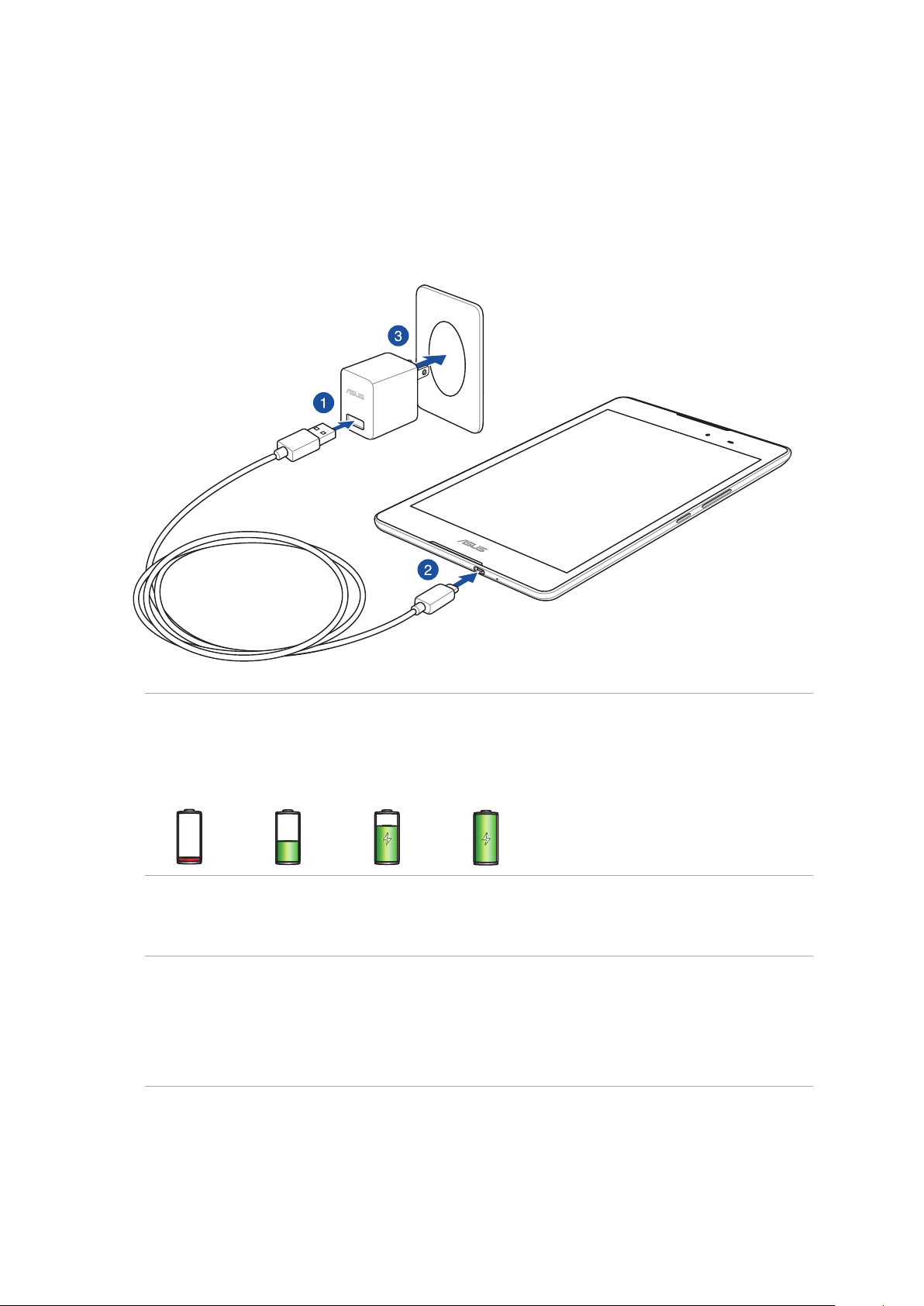
ASUS Tableti laadimiseks tehke järgmist.
1. Ühendage C-tüüpi USB-kaabel toiteplokiga.
2. Ühendage C-tüüpi USB-pistik ASUSe tahvelarvutiga.
3. Ühendage toiteplokk maandatud vooluvõrgu pistikupesaga.
OLULINE!
• EnneASUSTabletiesmakordsetkasutuselevõttuakutoitellaadigesedakaheksa(8)tundi.
• Seadenäitabakuenergiavarujärgmisteikoonideabil
Tühi Ei lae Laeb Täis
4. Kui aku on täis, eemaldage esmalt USB-kaabel ASUSe tahvelarvuti küljest ning seejärel
eemaldage toiteplokk vooluvõrgust.
MÄRKUS
• Laadimiseajalvõiteseadetkasutada,kuidseljuhulkestabakutäislaadiminekauemkuitavaliselt
• ArvutiUSB-pesakauduakutäislaadiminevõibkestatunduvaltkauem.
• KuiteiearvutiUSB-pordivõimsusesteipiisaASUSetahvelarvutilaadimiseks,kasutageseadme
laadimiseks vooluvõrguga ühendatud toiteplokki.
1. peatükk Zeni kasutamiseks ettevalmistamine
18
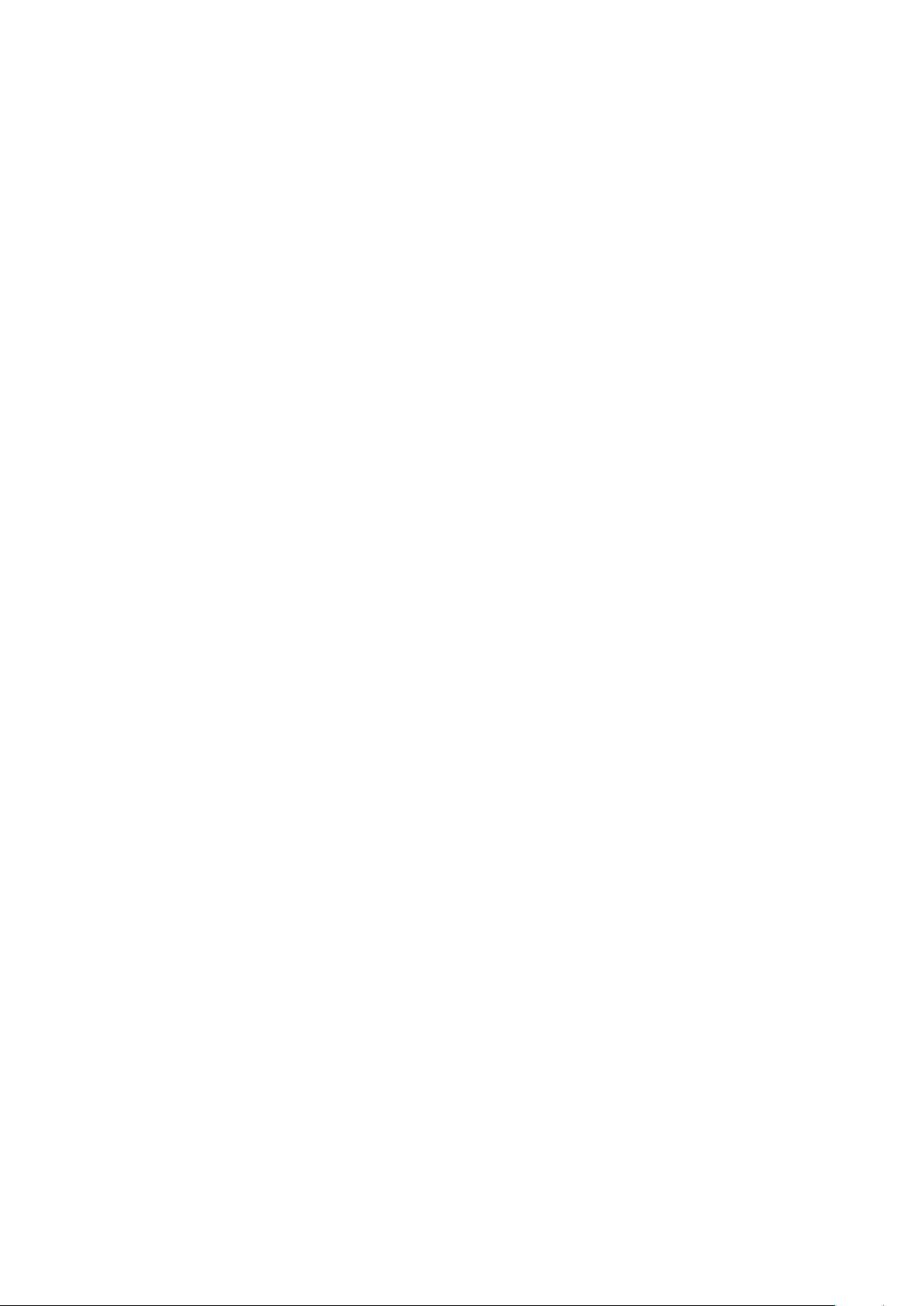
Kuidas säästa akuenergiat
Teie ASUSe tahvelarvuti vajab tööks laetud akut. Altpoolt leiate häid näpunäiteid ASUSe
tahvelarvuti akuenergia säästmiseks.
– Sulgege kõik töötavad rakendused, mida ei kasutata.
– Kui te seadet ei kasuta, vajutage voolunuppu, et lülitada seade unerežiimile.
– Seadistage ASUSe mobiilhalduri rakendude energiasäästur.
– Häälestamisel valige AudioWizardis režiim Smart.
– Vähendage ekraani eredust.
– Hoidke helitugevus väiksena.
– Lülitage Wi-Fi välja.
– Lülitage Bluetooth välja.
– Lülitage PlayTo välja.
– Lülitage GPS välja.
– Lülitage ekraani automaatpööramine välja.
– Keelake seadmes kõik automaatsed sünkroonimised.
1. peatükk Zeni kasutamiseks ettevalmistamine
19

ASUSe tahvelarvuti sisse- ja väljalülitamine
Seadme sisselülitamine
Seadme sisselülitamiseks hoidke toitenuppu all, kuni seade käivitub.
Seadme väljalülitamine
Seadme väljalülitamiseks
1. Kui ekraan on välja lülitatud, vajutage selle sisselülitamiseks voolunuppu. Kui ekraan on
lukustatud, avage ekraanilukustus.
2. Hoidke voolunuppu all ja avanevas aknas toksake Lülita välja ning seejärel OK.
Unerežiim
Seadme lülitamiseks unerežiimile vajutage voolunuppu, nii et ekraan lülitub välja.
1. peatükk Zeni kasutamiseks ettevalmistamine
20
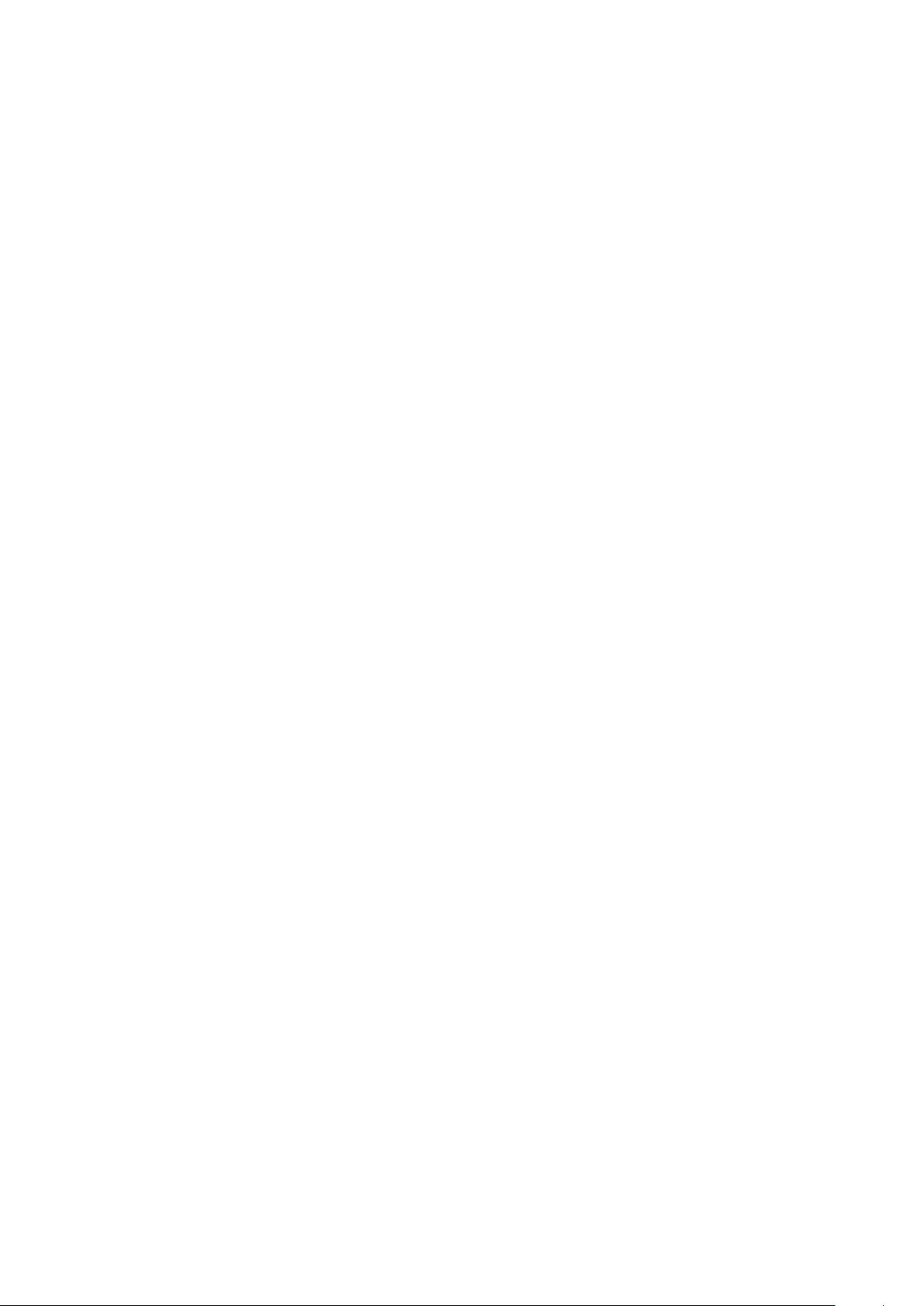
Esimene kasutamine
Kui ASUSe tahvelarvuti esimest korda sisse lülitate, valige ekraanijuhiseid järgides sobiv keel,
valige sisestusviisid, häälestage mobiilivõrk ja Wi-Fi, sünkroonige kontod ning häälestage
asukohateenused.
Seadistage seadmes oma Google'i või ASUSe konto; kui teil ei ole veel Google'i või ASUSe kontot,
võite need kohe luua.
Google'i konto
Google'i konto võimaldab teil ära kasutada Android OSi pakutavaid funktsioone.
• Infohaldaminejavaatamineasukohastsõltumata.
• Kõigiandmeteautomaatnevarundamine.
• Google'iteenustemugavkasutamineasukohastsõltumata.
ASUSe konto
Kui teil on ASUSe konto, saate kasutada järgmisi funktsioone.
• PersonaalneASUSetugiteenusjavõimaluspikendadaregistreeritudtoodetegarantiiaga.
• Tasutasalvestusruumpilves.
• Kõikuuendusedniiseadmelekuipüsivarale.
1. peatükk Zeni kasutamiseks ettevalmistamine
21
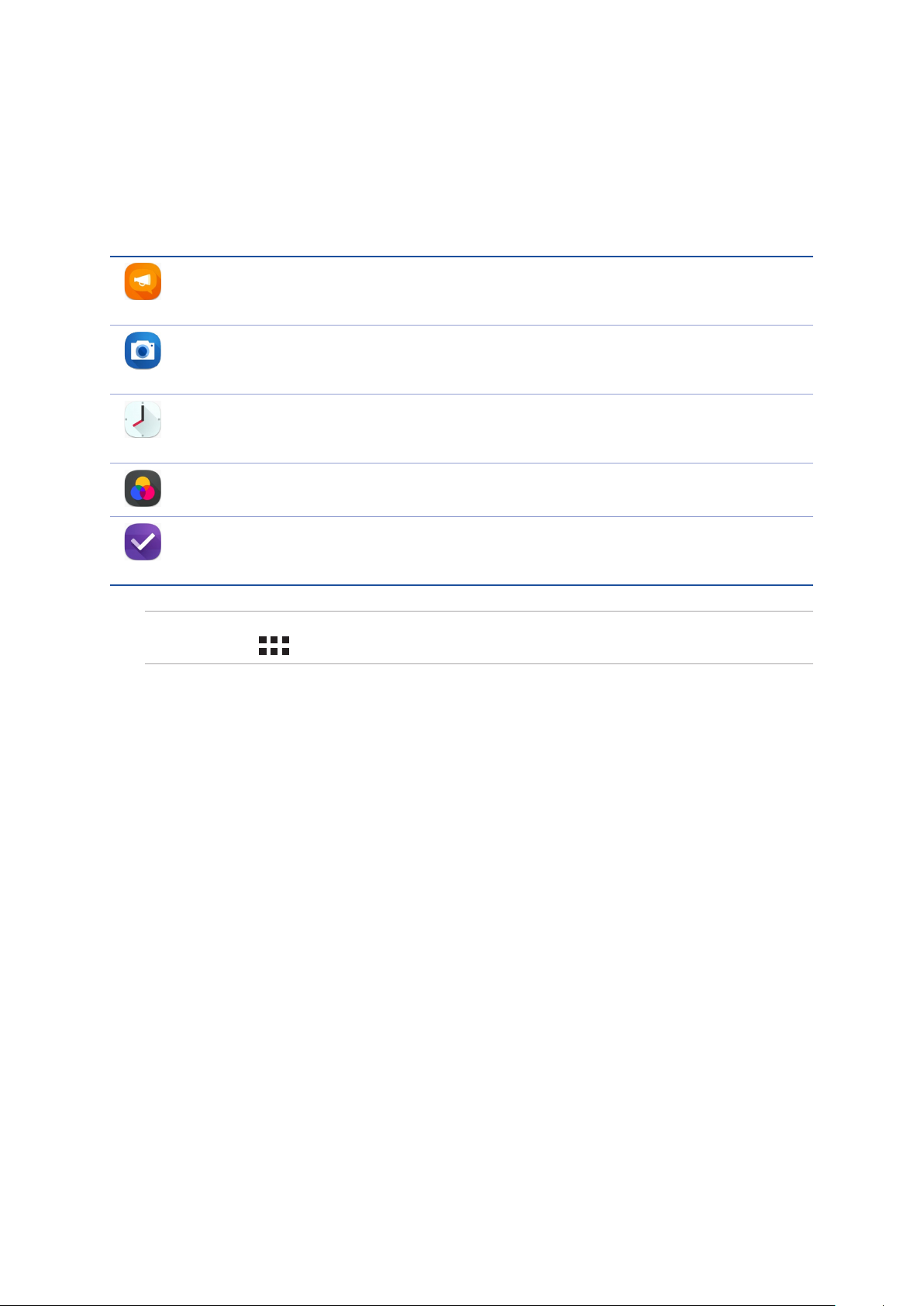
ASUS ZenUI
Tutvuge ASUS Zeni mugava intuitiivselt kasutatava kasutajaliidesega!
ASUS Zen UI on kaunis ja intuitiivne kasutajaliides, mis on installitud ainult ASUSe tahvelarvutitesse.
Kasutajaliides sisaldab erirakendusi, mis töötavad koos muude rakendustega või nende osana, et
ASUSe tahvelarvuti kasutamine oleks teie jaoks lihtsam ja mugavam.
ZenPad Care
Vaadake vastuseid FAQ-st (Korduma kippuvad küsimused) või andke tagasisidet
kasutajafoorumis.
Kaamera
PixelMaster on tehnoloogia, mis aitab teil elu hindamatuid hetki jäädvustada säravate ja
kvaliteetsete fotode ja videotena.
Kell
Seadistage ajavöönd ja määrake äratused; ASUSe tahvelarvutit saate kasutada ka
stopperina rakendust Kell kasutades.
Suurepärane
Kuva sätteid ja ekraani värve saab hõlpsalt seadistada eelseadistatud värvirežiimidega.
Kaamera
PixelMaster on tehnoloogia, mis aitab teil elu hindamatuid hetki jäädvustada säravate ja
kvaliteetsete fotode ja videotena.
MÄRKUS ASUS Zen UI rakenduste valik oleneb piirkonnast, SKUst ja ASUSe tahvelarvuti mudelist.
Toksake avakuval
, et kontrollida, millised rakendused on selles ASUSe tahvelarvutis kasutatavad.
1. peatükk Zeni kasutamiseks ettevalmistamine
22
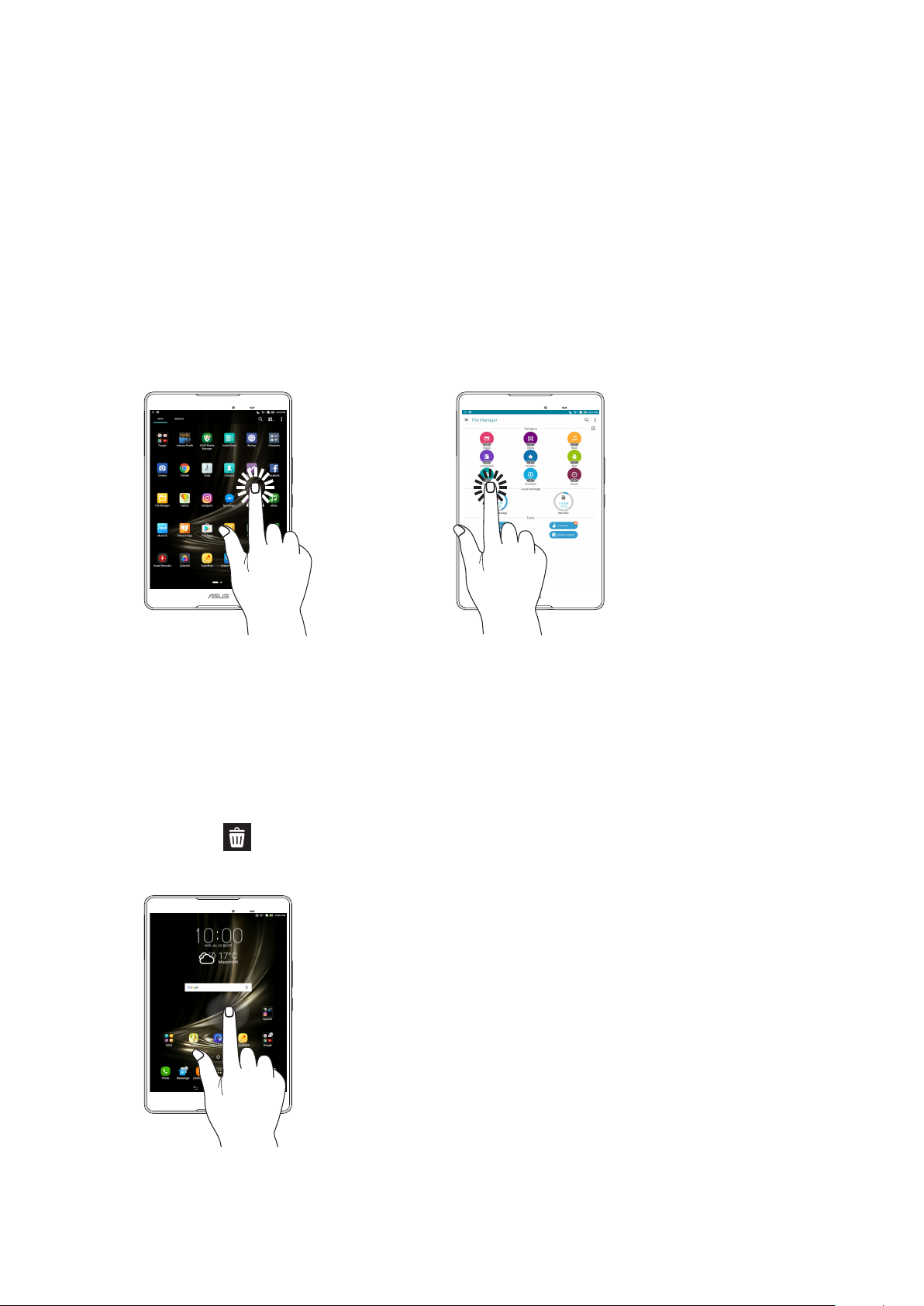
Puuteplaadi kasutamine
Viibete abil saab ASUSe tahvelarvutis käivitada programme, avada teatud sätteid ja seadmes
liikuda.
Rakenduste käivitamine ja üksuste valimine
Valige üks järgmistest.
• Rakendusekäivitamisekstoksakeseda.
• Üksuse,näiteksfailihaldurikäivitamisekstoksakeseda.
Üksuste liigutamine ja kustutamine
Valige üks järgmistest.
• Rakendusevõividinaasukohamuutmisekshoidkesõrmeselleikooniljalohistageikoonteise
kohta.
• Rakendusevõividinakustutamiseksavaekraaniltkoputagejahoidkeseda,seejärellohistage
see kausta
Eemalda.
1. peatükk Zeni kasutamiseks ettevalmistamine
23
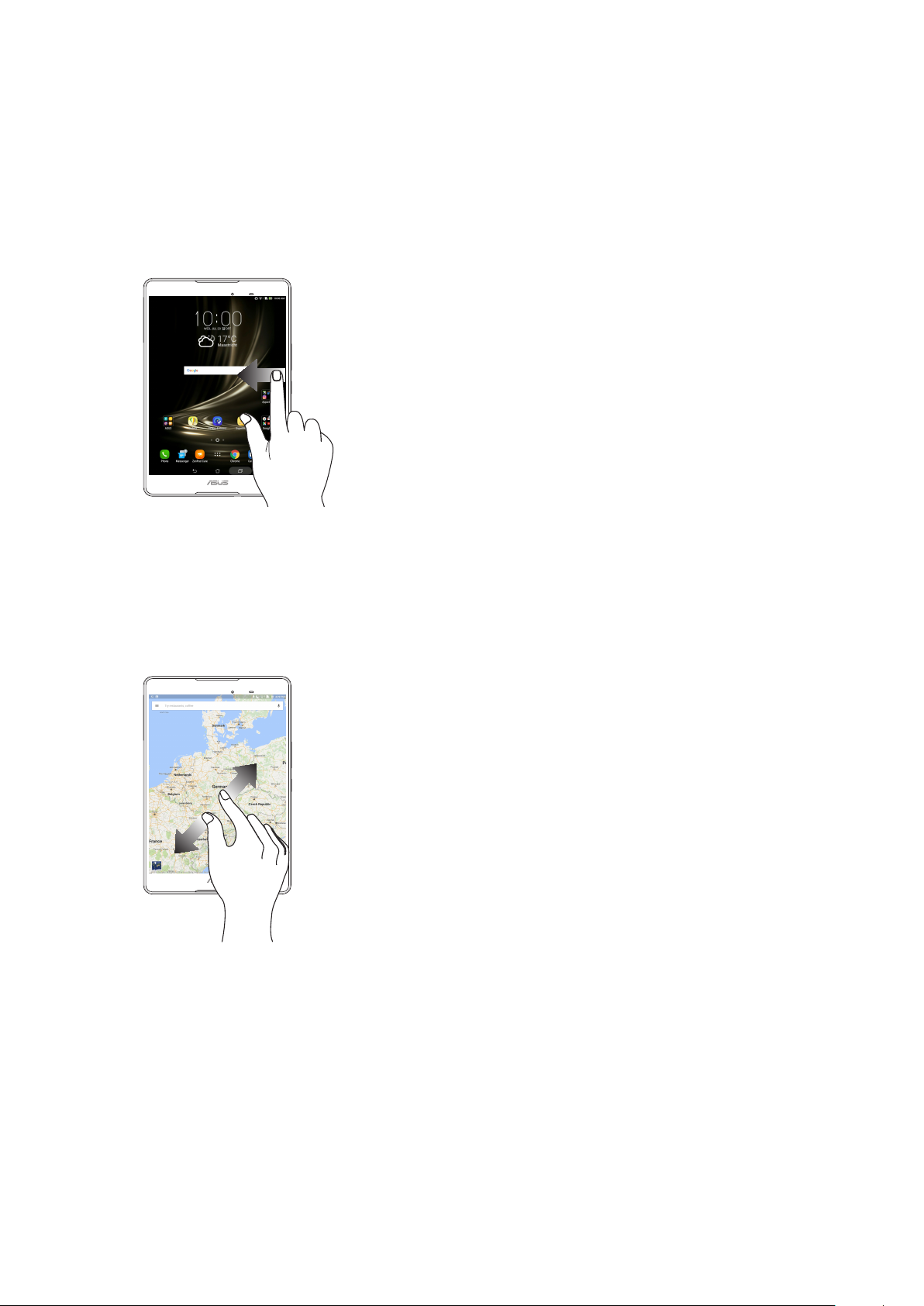
Lehekülgede või kuvade vahel liikumine
Valige üks järgmistest.
• Tõmmakenäpugakuvadelvasakulevõiparemalevõiläbigaleriipiltide.
• Veebivõiloendisirvimisekskerigesõrmegaüles-võiallapoole.
Suurendus
Lükake kaks sõrme puutepaneelil laiali, et suurendada kujutist kaustas Gallery (Galerii) või Maps
(Kaardid) või suumida sisse veebilehel.
1. peatükk Zeni kasutamiseks ettevalmistamine
24
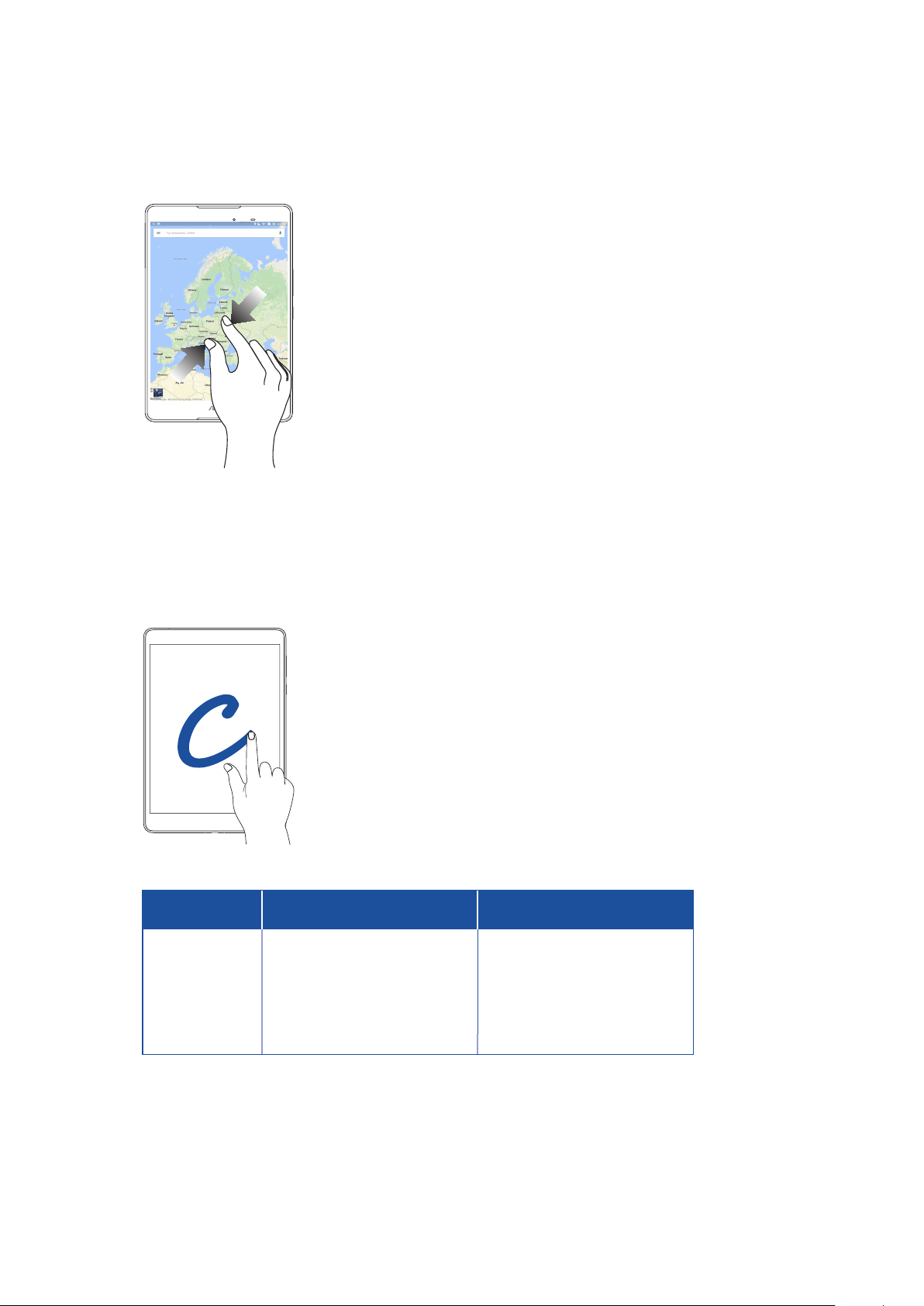
Vähendus
Viige kaks sõrme puutepaneelil kokku, et vähendada kujutist kaustas Gallery (Galerii) või Maps
(Kaardid) või suumida välja veebilehelt.
ZenMotion
Sel ajal kui puutepaneel on välja lülitatud, saate nende lihtsate ja intuitiivsete žestidega käivitada
ASUSe tahvelarvuti rakendusi tähtede sõrmega kirjutamise teel.
Täht
W
S
e
C
Z
V
Ainult Wi-Fi mudelitel
Ilm Ilm
Kaamera - eesmine objektiiv Kaamera - eesmine objektiiv
Kell Kell
Kaamera Kaamera
Galerii Galerii
Kontaktid
3G/LTE mudelitel
(telefoni funktsiooniga)
Telefon
1. peatükk Zeni kasutamiseks ettevalmistamine
25
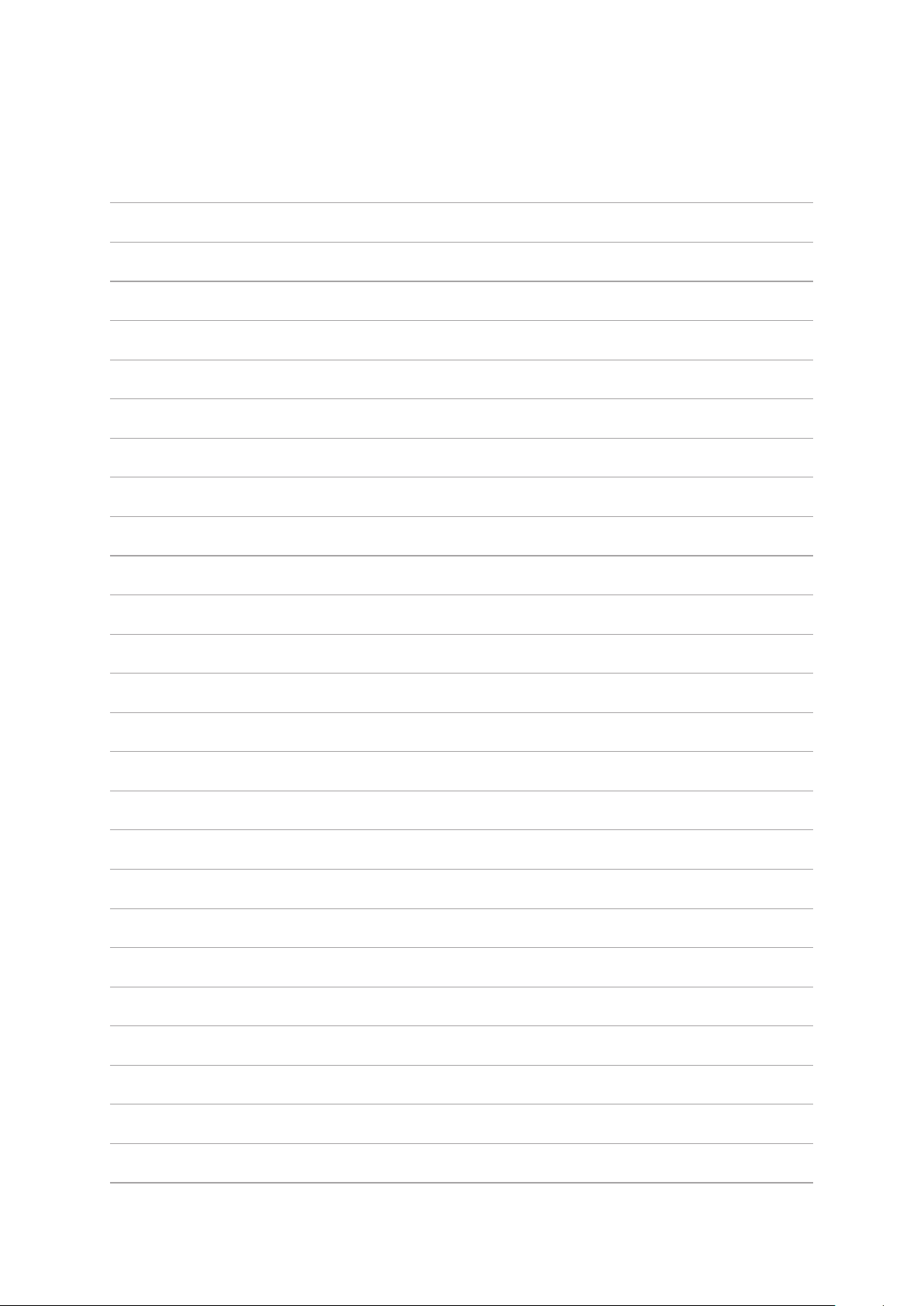
1. peatükk Zeni kasutamiseks ettevalmistamine
26
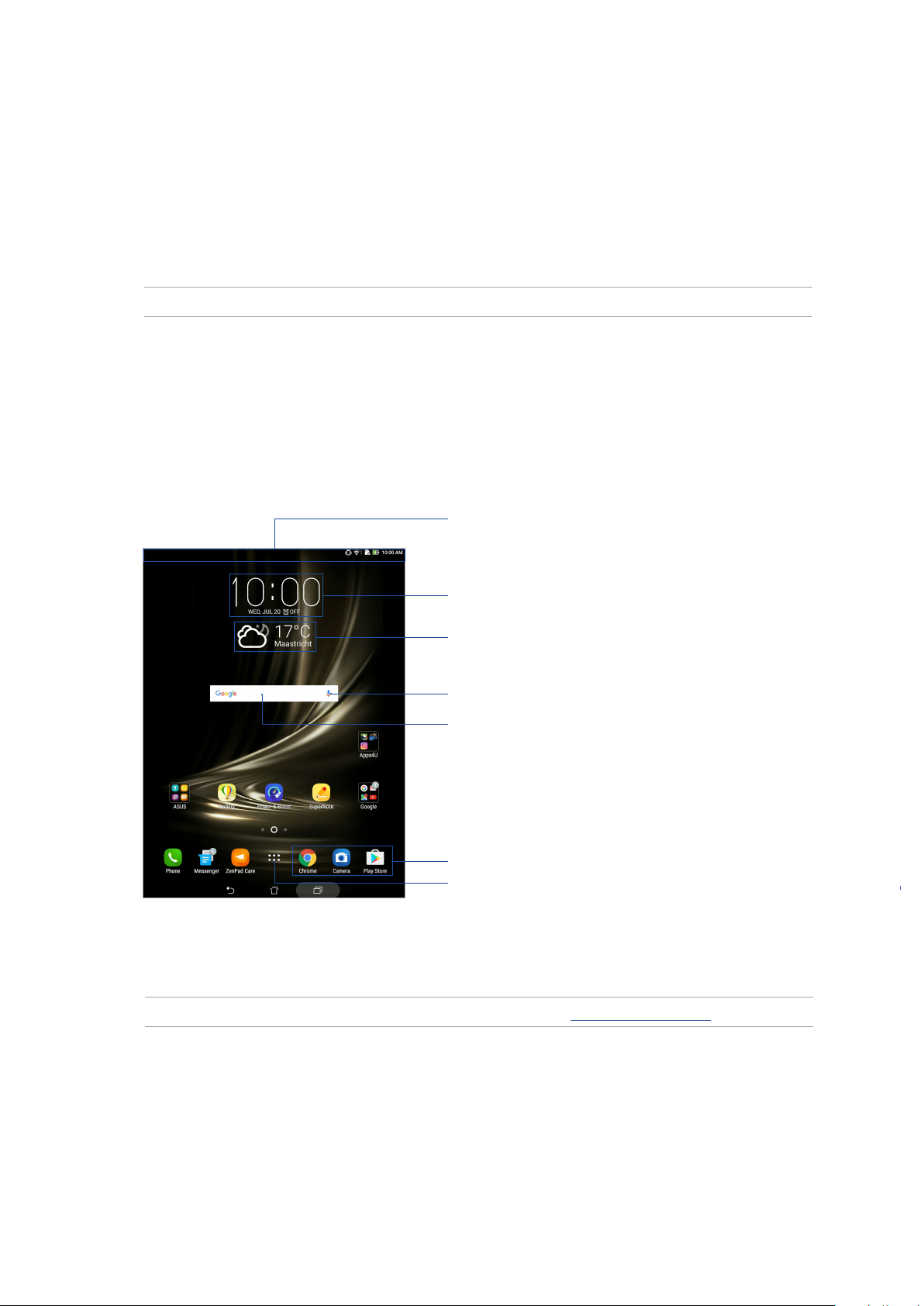
2 Pole paremat kohta kui kodu
Pole paremat kohta kui kodu
2
MÄRKUS Juhendis esitatud ekraanipildid on ainult viitava tähendusega.
Zeni kodu funktsioonid
Kodukuva
Oluliste sündmuste, rakenduste ja süsteemiuuenduste meeldetuletused, ilmateated ning
tekstsõnumid teile olulistelt inimestelt saabuvad otse teie seadme kodukuvale.
Nipsake sellelt alalt alla, et kuvada üksus
Süsteemiteated ja üksus Kiirsätted
Toksake, et kuvada Kell seaded
Toksake, et uuendada rakenduse Ilm sätteid
Koputage, et avada Häälotsing
Toksake, et avada Google Search (Google'i otsing)
Toksake, et avada rakendus
Toksake, et avada kuva Kõik rakendused
Viibake kodukuva vasakule või paremale, et avada laiendatud kodukuva.
MÄRKUS Kodukuvale lehekülgede lisamiseks juhinduge jaotisest Laiendatud kodukuva.
2. peatükk Pole paremat kohta kui kodu
27
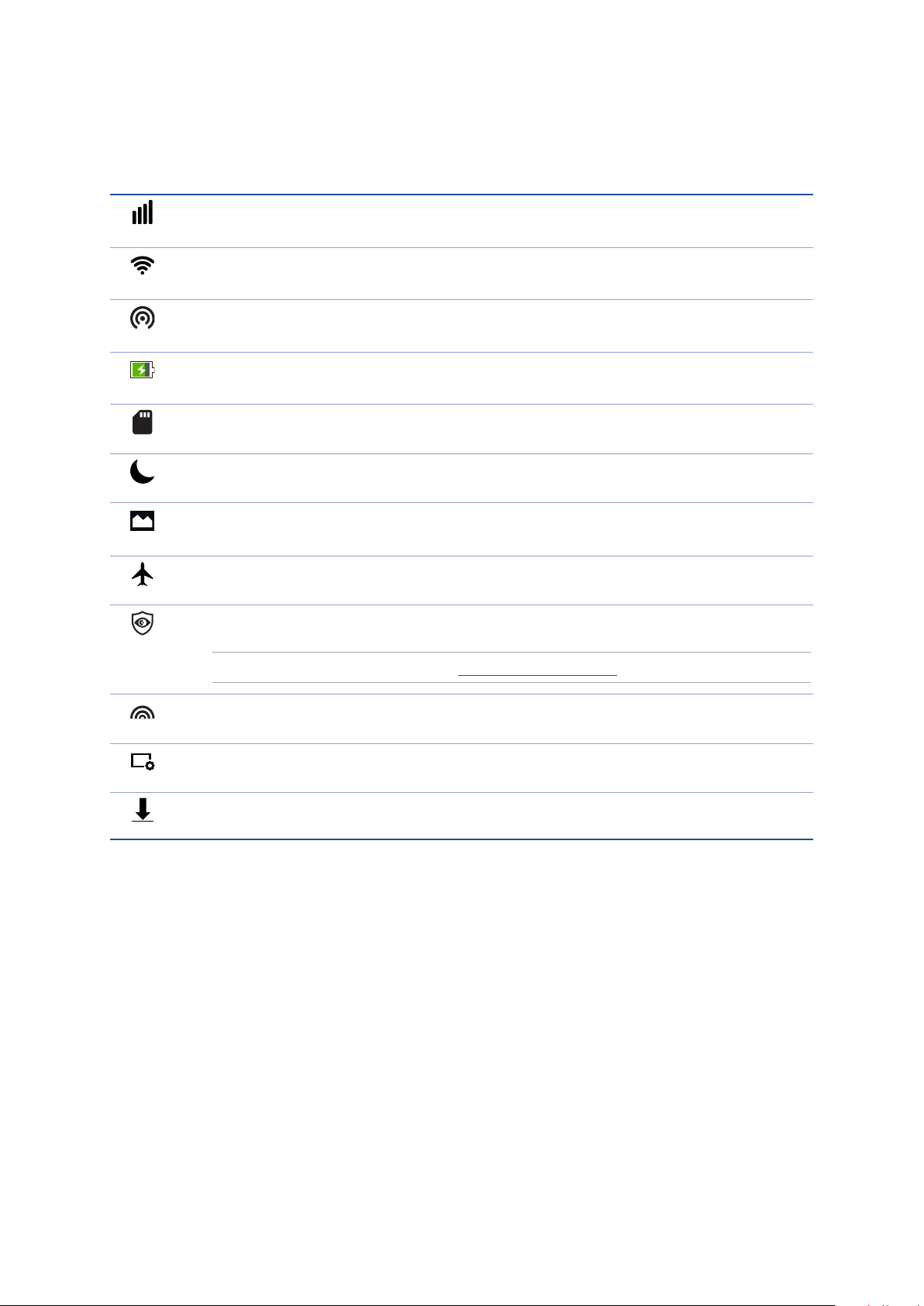
Ikoonide tähendus
Järgmised ikoonid võivad ilmuda seadme tegumiribale ning näitavad teie ASUSe tahvelarvuti
hetkeolekut.
Mobiilvõrk (ainult valitud mudelitel)
Näitab kasutatava mobiilivõrgu signaali tugevust.
Wi-Fi
Näitab Wi-Fi-ühenduse signaalitugevust.
Wi-Fi-pääsupunkt
Näitab, et teie ASUSe tahvelarvuti Wi-Fi pääsupunkt on aktiveeritud.
Aku tööaeg
Näitab teie ASUSe tahvelarvuti aku olekut.
Mikro-SD-kaart
Näitab, et teie ASUSe tahvelarvutisse on sisestatud mikro-SD-kaart.
Režiim Mitte häirida
Näitab, et režiim Mitte häirida on aktiveeritud
Ekraanipildid
Näitab, et tegite tõmmise ASUSe tahvelarvuti ekraanikuvast.
Lennurežiim
Näitab, et teie ASUSe tahvelarvuti on režiimil Airplane (Lennurežiim).
Sinise valguse ltrirežiim
Näitab, et sinise valguse ltrirežiim on aktiveeritud.
MÄRKUS Vaadake lisateavet jaotisest Sinise valguse ltrireziim.
Režiim Elav
Näitab, et aktiveeritud on režiim Elav.
Režiim Kohandamine
Näitab, et aktiveeritud on režiim Kohandamine.
Allalaadimise olek
Näitab rakenduse või faili allalaadimisolekut.
2. peatükk Pole paremat kohta kui kodu
28
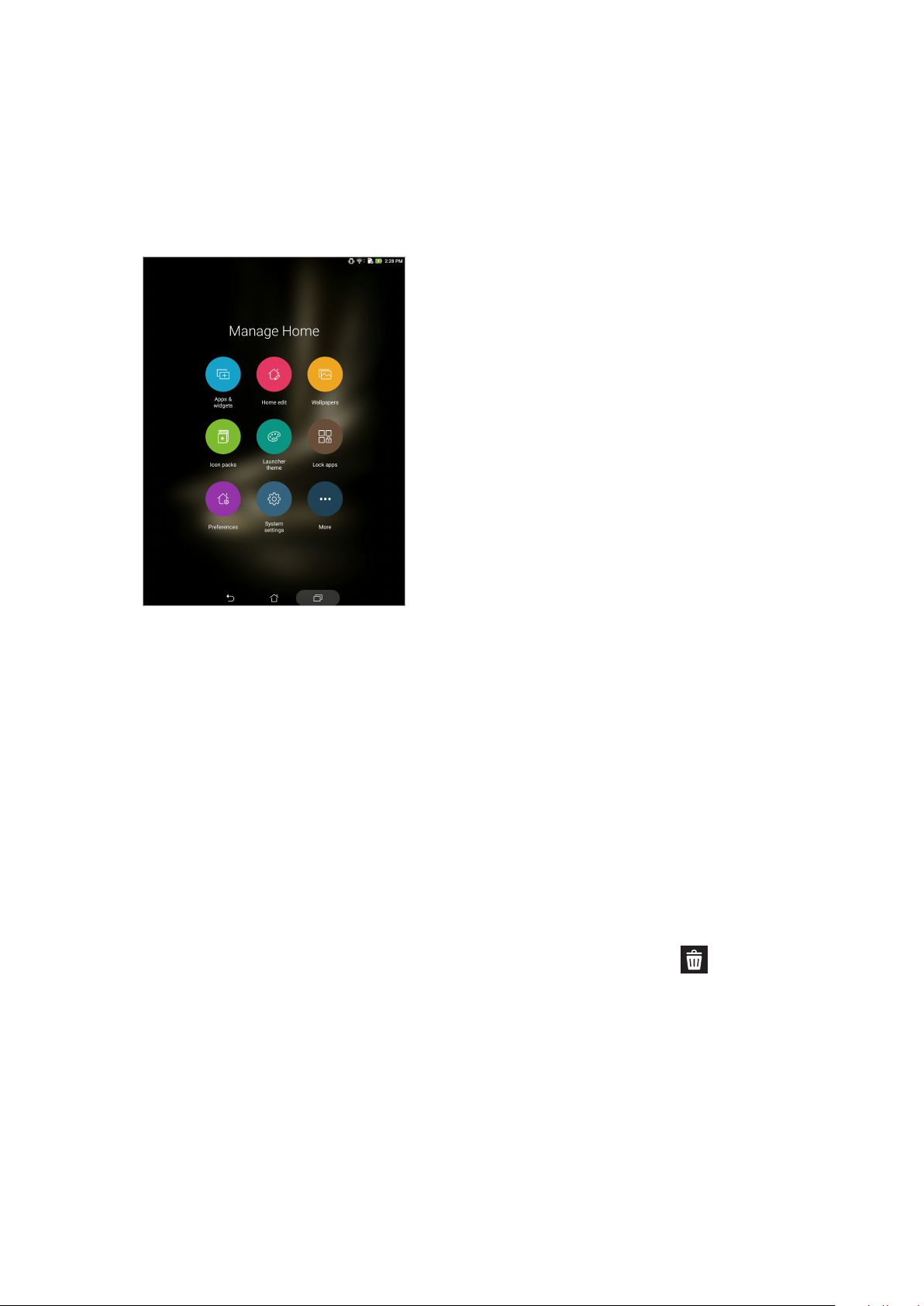
Avakuva isikupärastamine
Muutke oma seadme kodukuva isikupärasemaks. Valige pilkupüüdev taustapilt, lisage otseteid
rakenduste kiireks käivitamiseks ning vidinaid, et oluline info oleks alati käepärast. Samas võite
ka kodukuvale lehekülgi lisada, et hõlbustada juurdepääsu rakendustele või vidinatele ning neid
paremini hallata.
Rakenduste otseteed ja vidinad
Avakuval olevate rakenduste otseteede ja vidinate abil saab meelisrakendusi kiiremini avada.
Oma rakenduste otseteid ja vidinaid võite lisada igal hetkel ning rakendused saate koondada ühte
kausta.
Rakenduste otseteede ja vidinate lisamine
1. Hoidke sõrme kodukuva tühjal alal ja valige Apps & widgets (Rakendused ja vidinad).
2. Koputage vahelehel Rakendused või Vidinad ja lohistage see Avakuva vabale alale.
Rakenduste otseteede ja vidinate eemaldamine
Avakuval koputage rakendusele või vidinale ja lohistage see ekraani ülaosa alale Remove
(Eemalda). Avakuvalt eemaldatud rakendused jäävad alles kuvale Kõik rakendused.
2. peatükk Pole paremat kohta kui kodu
29
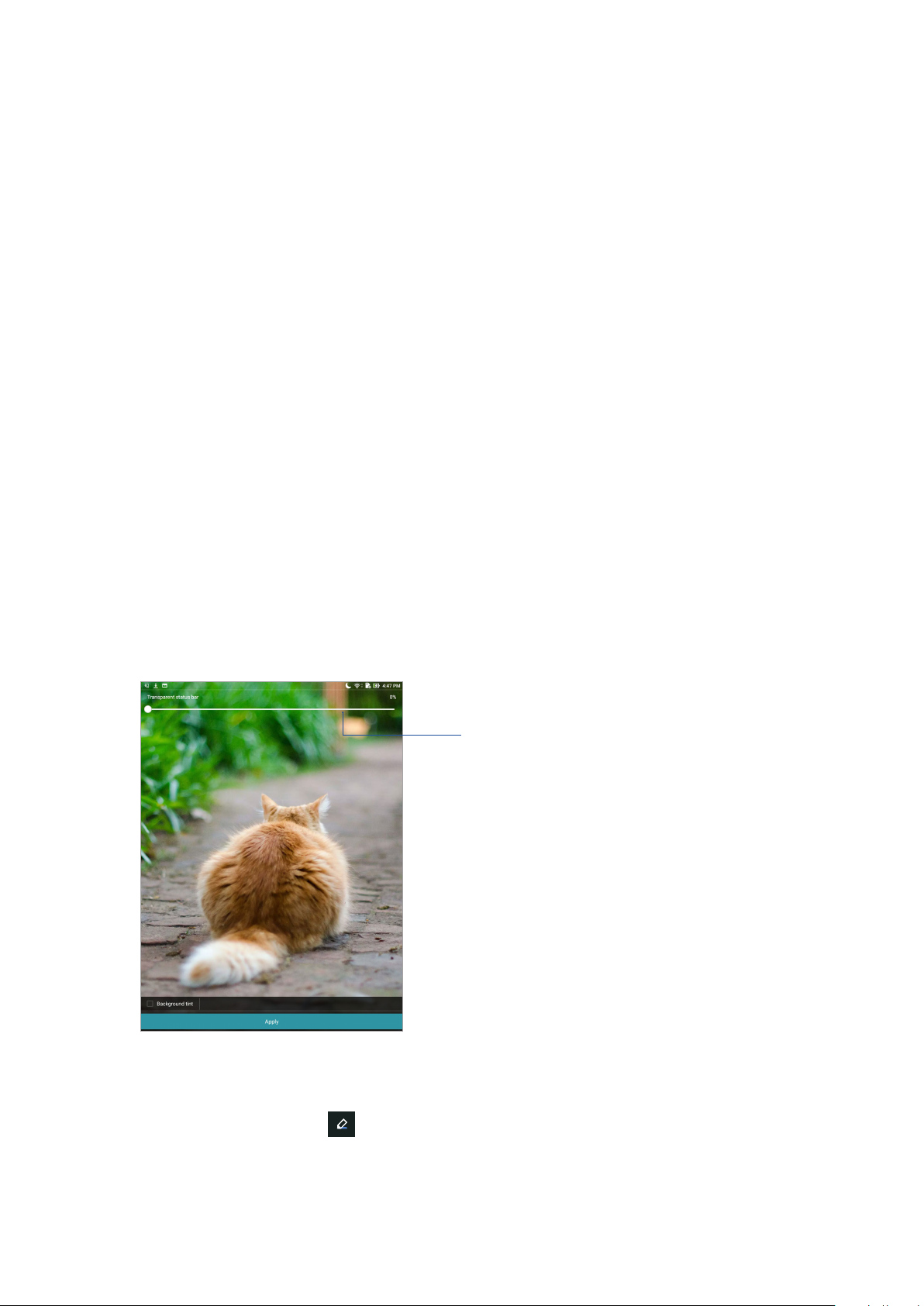
Rakendust otseteede kogumine kausta
Otseteede korrastamiseks avakuval võite luua kaustasid.
1. Kausta loomiseks toksake avakuval olevat rakendust ja lohistage see teise rakenduse peale.
2. Avage uus kaust ja koputage kausta nime, et see soovi korral ümber nimetada.
Taustapildid
Paigutage oma rakendused, ikoonid ja muud Zeni osad efektselt taustapildile. Loetavuse ja selguse
parandamiseks võite taustapildile lisada läbikumava taustatooni. Kodukuva elavdamiseks võite
kasutada taustapildina animatsioone.
Taustapildi ja taustatooni kasutamine
Taustapildi ja taustatooni kasutamiseks
1. Hoidke sõrme kodukuva tühjal alal ning valige Taustapildid.
2. Valige taustapilt ja koputage Download (Laadi alla).
3. Koputage Apply (Rakenda) ja valige koht millele soovite taustapildi määrata: Avakuva,
Lukustuskuva või Avakuva ja lukustuskuva.
4. Seadistage olekuriba läbipaistvuse määr või jätke see vahele ja minge sammule 5. Kui
taustapilt on kuval Lukustuskuva, jätke samm 7 vahele.
Olekuriba läbipaistvuse muutmiseks nihutage liugurit
5. Märkige ära Taustav
taustatooni, jätkake punktist 7.
ärvus ning muutke läbipaistvust. Kui te ei soovi taustapildile lisada
6. Värvi valimiseks koputage
7. Kui see on tehtud, koputage Apply (Rakenda).
2. peatükk Pole paremat kohta kui kodu
30
ja seejäel koputage OK (NÕUS).
